ES25/ES27 Nous vous remercions d'avoir acheté un appareil photographique Samsung. Ce manuel explique comment prendre des photos et les partager, les imprimer ou les éditer à l'aide du logiciel fourni. Nous vous recommandons de lire ce manuel avant d'utiliser votre nouvel appareil. User Manual Instructions Présentation de l’appareil photo Pour utiliser votre appareil photo, veuillez vous reporter aux sections énumérées ci-dessous en respectant l’ordre indiqué. Installer le logiciel Prendre une photo Brancher le câble USB Vérifier l’alimentation de l’appareil photo Rechercher le [disque amovible] Avant de pouvoir utiliser cet appareil avec un ordinateur, vous devez installer le logiciel d’application. Une fois le pilote installé, vous pouvez transférer vos photos vers votre ordinateur pour les retoucher à l’aide du logiciel d’édition. (p. 87) Prenez des photos. (p. 19) Branchez le câble USB fourni avec l’appareil photo à la prise USB de ce dernier et au port USB de l’ordinateur. (p. 87) Vérifiez l’alimentation de l’appareil photo. S’il est éteint, appuyez sur la touche de marche/arrêt pour le mettre sous tension. Ouvrez l’Explorateur Windows et recherchez le [disque amovible]. (p. 88) Nous vous remercions d’avoir acheté un appareil photo numérique Samsung. Avant d’utiliser votre appareil photo, veuillez lire attentivement le manuel d’utilisation. Lorsque vous devez faire appel au Service Après-Vente, apportez l’appareil et, le cas échéant, l’accessoire défectueux (batterie, carte mémoire, etc.) à un centre SAV agréé. Pensez à vérifier que l’appareil photo fonctionne correctement avant de l’utiliser (par exemple, lors d’un voyage ou d’un événement important) pour éviter toute déconvenue. Samsung ne peut être tenu responsable en cas de perte ou de dommage résultant d’un mauvais fonctionnement de l’appareil. Conservez ce manuel dans un endroit sûr. Si vous utilisez un lecteur de carte pour copier les photos de la carte mémoire vers votre ordinateur, celles-ci risquent d’être endommagées. Lorsque vous transférez les photos prises avec l’appareil photo sur votre ordinateur, assurez-vous d’utiliser le câble USB fourni pour connecter l’appareil photo à l’ordinateur. Sachez que le fabricant ne peut être tenu responsable de la perte ou de la dégradation des photos contenues sur la carte mémoire en cas d’utilisation d’un lecteur de carte. Le contenu et les illustrations de ce manuel sont susceptibles d’être modifiés sans avertissement préalable. Ä Microsoft Windows et le logo Windows sont des marques déposées de Microsoft Corporation, Inc. aux Etats-Unis et/ou dans d’autres pays. Ä Adobe et Reader sont des marques commerciales ou des marques déposées aux Etats-Unis et/ou dans d’autres pays. Ä Tous les noms de marque et de produits qui apparaissent dans ce manuel sont des marques déposées appartenant à leurs propriétaires respectifs. Ä Pour les informations relatives à la licence Open Source, reportezvous au fichier OpenSourceOrg.pdf contenu sur le CD-ROM fourni. 001 Danger Avertissement Le symbole DANGER signale un danger imminent qui, si vous ne suivez pas les consignes de sécurité, peut entraîner des blessures graves, voire mortelles. Le symbole AVERTISSEMENT indique un danger éventuel qui, si vous ne suivez pas les consignes de sécurité, peut entraîner des blessures graves, voire mortelles. N’essayez pas de modifier de quelque façon que ce soit votre appareil photo. Le non-respect de cette règle peut entraîner un incendie, des blessures, une électrocution ou des dégâts importants sur votre appareil photo. L’inspection interne de l’appareil, l’entretien et les réparations doivent uniquement être réalisés par votre revendeur agréé ou le Service Après-Vente de Samsung. Veillez à ne pas utiliser cet appareil à proximité de produits inflammables ou de gaz explosifs, car cela pourrait augmenter les risques d’explosion. Si un liquide ou un objet pénètre dans l’appareil, n’utilisez pas ce dernier. Eteignez l’appareil photo, puis coupez l’alimentation (piles/ batteries ou adaptateur secteur). Prenez contact avec votre revendeur ou le Service Après-Vente de Samsung. Dans l’intervalle, n’utilisez en aucun cas l’appareil pour éviter tout risque d’incendie ou d’électrocution. N’insérez pas et ne laissez pas tomber d’objets métalliques ou inflammables dans l’appareil photo par les points d’accès, comme le logement de la carte mémoire et la trappe batterie. Cela pourrait provoquer un risque d’incendie ou d’électrocution. Ne manipulez pas cet appareil avec les mains humides. Cela pourrait présenter un risque d’incendie ou d’électrocution. N’utilisez pas le flash à proximité de personnes ou d’animaux. L’utilisation du flash trop près des yeux du sujet peut provoquer des lésions oculaires. Pour des raisons de sécurité, conservez cet appareil et ses accessoires hors de la portée des enfants et des animaux afin de prévenir tout accident et notamment : - L’ingestion des piles ou de petits accessoires. En cas d’accident, veuillez consulter un médecin immédiatement. - Les blessures pouvant résulter de l’utilisation des pièces mobiles de l’appareil photo. Il se peut que la batterie et l’appareil chauffent lors d’une utilisation prolongée. Cela peut provoquer un mauvais fonctionnement de l’appareil. Si cela devait se produire, laissez l’appareil au repos quelques minutes afin qu’il refroidisse. Ne laissez pas cet appareil dans des endroits très chauds, tels que les véhicules fermés, exposés à la lumière directe du soleil ou sujets à des variations extrêmes de température. L’exposition à des températures extrêmes risque d’endommager les composants internes de l’appareil photo et de provoquer un incendie. En cours d’utilisation, ne couvrez ni l’appareil photo, ni le chargeur. Cela risque de provoquer une surchauffe et la déformation du boîtier ou de provoquer un incendie. Utilisez toujours l’appareil photo et ses accessoires dans un endroit bien ventilé. 002 Attention Le symbole ATTENTION signale un danger éventuel qui, si vous ne suivez pas les consignes de sécurité, peut entraîner des blessures mineures ou légères. Des batteries endommagées, présentant des fuites ou une surchauffe, peuvent entraîner des blessures ou un incendie. - Assurez-vous d’utiliser uniquement des piles/batteries présentant les caractéristiques qui conviennent à votre appareil photo. - Ne mettez pas les piles en court-circuit, ne les chauffez pas et ne les jetez pas au feu. - N’insérez pas les piles en inversant les polarités. Retirez la batterie lorsque vous prévoyez de ne pas utiliser l’appareil photo pendant une longue période. Dans le cas contraire, il se peut qu’une fuite d’électrolyte corrosif survienne au niveau de la batterie, ce qui risque d’endommager les composants de l’appareil photo de manière irréversible. Ne déclenchez jamais le flash si celui-ci est en contact avec votre main ou un autre objet. Ne touchez pas le flash après l’avoir utilisé, car vous risqueriez de vous brûler. Si vous utilisez un adaptateur secteur, ne déplacez pas l’appareil photo lorsque celui-ci est sous tension. Après utilisation, éteignez toujours l’appareil photo avant de débrancher l’adaptateur de la prise murale. Assurezvous ensuite que les cordons ou les câbles des connecteurs vers d’autres appareils sont débranchés avant de déplacer l’appareil photo. Si vous ne prenez pas cette précaution, vous risquez d’endommager les cordons ou câbles, ce qui peut causer un choc électrique ou un incendie. Veillez à ne pas toucher l’objectif ou le cache-objectif afin d’éviter de prendre des photos floues et de provoquer un mauvais fonctionnement de l’appareil. Evitez d’obstruer l’objectif ou le flash lorsque prenez une photo. Lorsque cet appareil photo est utilisé dans des conditions de basse température, les cas suivants peuvent se présenter. Il ne s’agit pas de dysfonctionnements et le fonctionnement normal reprend habituellement dans des conditions de température normale. - La mise sous tension de l’écran LCD est plus longue et il est possible que la couleur du sujet à l’écran soit différente. - Lorsque vous changez le cadrage, il peut y avoir de la rémanence sur l’écran LCD. Les cartes de crédit risquent d’être démagnétisées lorsqu’elles se trouvent à proximité de l’appareil photo. Evitez donc de laisser des cartes magnétiques près de l’appareil photo. L’utilisation d’un adaptateur secteur qui ne correspond pas aux caractéristiques de l’appareil photo risque de l’endommager. Nous recommandons l’utilisation des piles fournies ou d’une batterie rechargeable autorisée. Ä Adaptateur secteur disponible : Tension : 3,3 V, ampérage : 2 A, diamètre : 2,35 mm Avant de mettre l’appareil photo sous tension, vérifiez le type de la batterie et assurez-vous que le type correct est sélectionné sous [Paramètres] > [Type de batterie] (p. 55). 003 Table des matières INTRODUCTION 007 007 007 008 008 009 010 010 011 011 011 012 013 014 016 Présentation Contenu de la boîte Accessoires vendus séparément Caractéristiques Vue avant et du dessus Vue arrière Vue du dessous Touche multifonction Voyant du retardateur Voyant d’état de l’appareil photo Icônes des différents modes de l’appareil Connexion à une source d’alimentation Insertion de la carte mémoire Utilisation de la carte mémoire Première utilisation de l’appareil photo 026 027 027 027 027 029 029 031 031 033 035 035 035 036 PRISE DE VUE 017 018 019 019 019 021 021 022 023 024 025 025 004 Indications sur l’écran LCD Utilisation du menu Démarrage du mode de prise de vue Sélection des modes Utilisation du mode Auto intelligent Utilisation du mode Programme Utilisation du mode DIS Utilisation du mode Aide Photo Utilisation des modes Scène Utilisation du mode Vidéo Enregistrement d’une vidéo sans son Mise en pause lors de l’enregistrement d’une vidéo (enregistrement successif) 036 037 037 038 038 039 041 041 042 042 043 044 Points importants lors de la prise de vue Utilisation des touches de l’appareil photo Touche de marche/arrêt Déclencheur Touche ZOOM Touche Info (DISP) / Haut Touche Macro / Bas Verrouillage de la mise au point Touche Flash / Gauche Touche Retardateur / Droite Touche MENU Touche OK Prise de vue en cours Activation des fonctions à l’aide de la touche MENU Format photo / Format vidéo Qualité / Fréquence d’image Correction de l’exposition ISO Balance des blancs Détection des visages Couleurs des visages Retouche des visages Mise au point automatique Mesure de l’exposition Sélecteur de style Réglage des images Table des matières 045 045 046 046 047 PARAMÈTRES 048 048 048 048 048 049 049 049 049 050 050 050 050 051 051 051 052 052 052 053 053 054 ACB Mode Prise de vue Mémo vocal Enregistrement d’une voix Enregistrement d’une vidéo sans son Son Volume Son de démarrage Son de l’obturateur Bip sonore Son de la mise au point Affichage Langue Description de la fonction Image de démarrage Luminosité Affichage rapide Economie d’énergie Paramètres Formatage de la mémoire Réinitialisation Réglage de la date, de l’heure et du format de date Fuseau horaire Nom de fichier Impression de la date d’enregistrement Mise hors tension automatique Voyant de la mise au point automatique 054 055 055 LECTURE 056 056 056 057 057 057 058 059 059 059 061 061 062 062 063 065 065 066 066 067 Sélection du format de sortie vidéo Paramétrage de la connexion USB Sélection d’un type de batterie Démarrage du mode de lecture Lecture d’une photo Lecture d’une vidéo Prise de photos à partir d’une vidéo Lecture d’un enregistrement vocal Lecture d’un mémo vocal Indications sur l’écran LCD Utilisation des touches de réglage de l’appareil photo Touche Aperçu / Agrandissement Album intelligent Touche Info (DISP) / Haut Touche Lecture et Pause / OK Touche Gauche / Droite / Bas / MENU Touche Supprimer Configuration du mode de lecture à l’aide de l’écran LCD Modifier Redimensionnement Rotation d’une image Sélecteur de style Réglage des images 005 Table des matières 069 069 069 070 070 070 071 071 071 072 073 075 076 077 077 078 078 080 081 083 006 Démarrage du mode diaporama Démarrage du diaporama Sélection de photos Configuration des effets du diaporama Réglage de la durée de transition Réglage de la musique de fond Options de fichier Suppression de photos Protection des photos Mémo vocal DPOF Copie sur carte PictBridge PictBridge : sélection d’images PictBridge : paramètres d’impression PictBridge : réinitialisation Remarques importantes Messages d’avertissement Avant de contacter un centre de service Spécifications LOGICIEL 086 086 090 090 092 Transfert de fichiers vers un ordinateur (Windows) Pour les utilisateurs Windows Transfert des fichiers vers un ordinateur (Mac) Pour les utilisateurs Mac Questions et réponses Présentation Veuillez contrôler que vous disposez de tous les accessoires avant d’utiliser cet appareil. Il est possible que le contenu varie selon la région de vente. Pour acheter les éléments en option, contactez votre revendeur Samsung le plus proche ou un centre SAV agréé Samsung. Les illustrations ci-dessous sont susceptibles de présenter des différences par rapport aux pièces et accessoires véritables. Contenu de la boîte Appareil photo Piles alcalines AA Câble USB Dragonne CD-ROM (inclut ce manuel d’utilisation) Guide de démarrage rapide Chargeur Câble audio/vidéo Câble secteur Etui Accessoires vendus séparément Carte mémoire SD/SDHC (voir p. 15) Batteries rechargeables 007 Caractéristiques Vue avant et du dessus Déclencheur Flash Touche de marche/arrêt Voyant du retardateur / Capteur autofocus Microphone Haut-parleur Objectif / Cache-objectif 008 Caractéristiques Vue arrière Touche zoom T / Zoom numérique Touche zoom W / Aperçu Ecran LCD Voyant d’état de l’appareil photo Prises USB / AV / CC Touche MENU Touche multifonction Touche Mode de lecture Œillet de la dragonne Touche Fn / Supprimer 009 Caractéristiques Vue du dessous Touche multifonction Logement de la carte mémoire Touche Info (DISP) / Haut Touche Retardateur / Droite Touche Flash / Gauche Touche OK / Lecture et Pause Touche Macro / Bas Trappe batterie Couvercle de la trappe batterie Douille de trépied 010 Caractéristiques Voyant du retardateur Icône Etat Clignotement Clignotement Clignotement Clignotement Description Une photo est prise après environ 10 secondes. - Pendant les 8 premières secondes, le voyant clignote à intervalles d’une seconde. - Pendant les 2 premières secondes, le voyant clignote à intervalles de 0,25 seconde. Une photo est prise après environ 2 secondes. Pendant ces 2 secondes, le voyant clignote rapidement à intervalles de 0,25 seconde. Une première photo est prise au bout de 10 secondes, puis une deuxième 2 secondes après. Après avoir appuyé sur le déclencheur, la photo est prise dès l’arrêt du mouvement du sujet. Voyant d’état de l’appareil photo Etat Description Le voyant s’allume et s’éteint lorsque l’appareil est de nouveau prêt. Le voyant clignote lors de l’enregistrement des Après avoir pris une photo données de l’image et s’éteint lorsque l’appareil est prêt à prendre une photo. Lorsque la batterie du flash Le voyant clignote. est en cours de charge Lorsque le câble USB est Le voyant s’allume. (L’écran LCD s’éteint après connecté à un ordinateur l’initialisation de l’appareil.) Lors du transfert de don- Le voyant clignote. (L’écran LCD s’éteint.) nées avec un ordinateur Lorsque le câble USB est Le voyant s’éteint. connecté à une imprimante En cours d’impression Le voyant clignote. Le voyant s’allume. (L’appareil photo effectue la mise Lorsque la mise au point au point sur le sujet.) automatique est active Le voyant clignote. (L’appareil photo n’a pas effectué la mise au point sur le sujet.) Icônes des différents modes de l’appareil Reportez-vous à la page 19 pour obtenir plus d’informations relatives au paramétrage du mode de l’appareil photo. MODE Auto intelligent Programme Scène Vidéo DIS Aide Photo ICÔNE MODE ICÔNE MODE Beauté Mise en marche SCÈNE Aide à la composition Nuit Portrait ICÔNE MODE Enfants Paysage Macro Texte Coucher de soleil Aube Contre jour Feux d’artifice ICÔNE MODE ICÔNE MODE Mer & neige ICÔNE 011 Connexion à une source d’alimentation Nous conseillons d’utiliser des piles/batteries pour appareil photo numérique (au cours de l’année suivant la date de fabrication). Les piles/batteries recommandées sont répertoriées ci-dessous. - Piles non rechargeables : 2 piles alcalines AA (capacité élevée) - Batteries rechargeables (en option) : SNB-2512 (Ni-MH) Caractéristiques des batteries rechargeables SNB-2512 Modèle SNB-2512 Type Ni-MH Capacité 2 500 mAh Tension 2 x 1,2 V Durée de chargement Environ 300 minutes (utilisation avec le SBC-N2) Ä Le type de batterie fourni peut varier selon la région de vente. 012 Informations importantes concernant l’utilisation des piles/ batteries Eteignez l’appareil lorsque vous ne l’utilisez pas. Veuillez retirer la batterie si l’appareil ne doit pas être utilisé durant une longue période. Avec le temps, les batteries peuvent se décharger et des fuites peuvent survenir si elles sont laissées à l’intérieur de l’appareil. De basses températures (inférieures à 0 °C) peuvent avoir un effet sur les performances des batteries et pourraient diminuer leur vie utile. Les batteries retrouveront leur pleine capacité à des températures normales. Une utilisation intensive de l’appareil photo peut faire chauffer le boîtier. Il s’agit d’un phénomène tout à fait normal. Il est facile d’obtenir des piles alcalines. La durée d’utilisation des piles varie cependant selon le fabricant et les conditions de photographie. N’utilisez pas de piles manganèse : ce type de piles ne délivre pas une tension suffisante. Pour cet appareil, il est recommandé d’utiliser des piles/ batteries haute capacité (alcalines, Ni-MH). Si vous utilisez d’autres piles/batteries, le temps d’utilisation de l’appareil photo risque d’être réduit. Evitez de mettre la batterie en contact avec le feu et de l’exposer à une chaleur extrême ou au soleil de façon prolongée. Connexion à une source d’alimentation Insertion de la carte mémoire Insérez la batterie comme indiqué. Insérez la carte mémoire comme indiqué. - Si après avoir inséré la batterie, l’appareil photo ne se met pas sous tension, vérifiez que le sens de la batterie (polarité + / -) est correct. - Ouvrez le couvercle de la trappe batterie sans forcer, sans quoi vous risquez de l’endommager. L’écran LCD comporte 4 symboles indiquant l’état de la batterie. - Eteignez l’appareil photo avant d’insérer la carte mémoire. - Positionnez la carte mémoire de manière à ce que l’étiquette avant soit orientée vers l’avant de l’appareil photo (objectif) et les contacts de la carte vers l’arrière de l’appareil photo (écran LCD). - Faites attention de ne pas insérer la carte mémoire dans le mauvais sens. Cela risquerait d’endommager le logement de la carte mémoire. Indication Etat Batterie entièrement chargée Capacité de Capacité de la batterie la batterie faible faible Batterie vide (Vous devrez (Vous devrez (Rechargezbientôt la bientôt la la ou utilisez recharger recharger une autre ou en ou en batterie.) utiliser une utiliser une nouvelle.) nouvelle.) Ä Lors de l’utilisation de l’appareil photo et de la batterie dans un endroit particulièrement froid ou chaud, l’état de la batterie sur l’écran LCD est susceptible d’être différent de son véritable état. 013 Utilisation de la carte mémoire Assurez-vous de formater la carte mémoire (voir p. 51) s’il s’agit de la première utilisation d’une nouvelle carte ou si elle contient des données que l’appareil photo ne prend pas en charge ou des photos prises avec un autre appareil photo. Mettez l’appareil photo hors tension chaque fois que vous introduisez la carte mémoire dans son logement ou que vous l’en retirez. Une utilisation répétée de la carte mémoire risque d’en réduire les performances. Dans ce cas, une nouvelle carte mémoire sera nécessaire. L’usure de la carte mémoire n’est pas couverte par la garantie Samsung. La carte mémoire est un composant électronique de précision. Elle ne doit pas être pliée, jetée ou soumise à un fort impact. Veillez à ne pas ranger la carte mémoire dans un environnement sujet à des champs électromagnétiques élevés, comme des haut-parleurs ou des récepteurs de télévision. Veuillez aussi ne pas l’utiliser ou la ranger dans un environnement sujet à des températures extrêmes. Faites en sorte que la carte mémoire ne soit pas souillée et n’entre pas en contact avec un liquide. Si cela arrive, nettoyez-la avec un chiffon doux. Conservez la carte mémoire dans son étui lorsqu’elle n’est pas utilisée. Durant ou après des périodes d’usage intensif, il est possible que la carte mémoire chauffe. Il s’agit d’un phénomène tout à fait normal. N’utilisez pas la carte mémoire d’un autre appareil photo numérique. Pour utiliser la carte mémoire, formatez-la d’abord avec cet appareil. 014 N’utilisez pas de carte mémoire formatée par un autre appareil numérique ou un lecteur de carte mémoire. Les données enregistrées sur la carte mémoire risquent d’être corrompues dans les situation suivantes : - Quand la carte fait l’objet d’une mauvaise utilisation. - Quand l’alimentation est coupée ou quand la carte mémoire est retirée durant l’enregistrement, l’effacement (formatage) ou la lecture de données. Samsung ne peut être tenu responsable de la perte de données. Par sécurité, il est conseillé de copier les données importantes sur d’autres supports (disques durs, CD, etc.). Si la mémoire disponible n’est pas suffisante, le message [Mémoire pleine] apparaît et l’appareil cesse de fonctionner. Pour optimiser la capacité de stockage de l’appareil photo, vous pouvez effacer les clichés superflus ou remplacer la carte mémoire saturée par une carte mémoire vierge. Ne retirez pas la carte mémoire lorsque le voyant d’état de l’appareil photo clignote, car cela risquerait d’endommager les données présentes sur la carte mémoire. Utilisation de la carte mémoire Il est possible d’utiliser des cartes mémoire SD/SDHC dans cet appareil photo. Contacts de la carte Les capacités d’enregistrement avec une carte mémoire SD de 1 Go sont répertoriées dans le tableau ci-dessous. Ces valeurs sont des estimations qui peuvent varier selon les caractéristiques des photos, comme le sujet photographié ou le type de carte utilisé. Résolution de l’enregistrement Languette de protection contre l’écriture Etiquette [Carte mémoire SD (Secure Digital)] Photo Les cartes mémoire SD/SDHC sont munies d’une languette de protection contre l’écriture qui empêche la suppression inopinée des fichiers et le formatage de la carte. En faisant glisser la languette de protection vers le bas de la carte mémoire SD/SDHC, les données seront protégées. En faisant glisser la languette vers le haut, les données ne seront plus protégées. Faites glisser la languette de protection vers le haut de la carte mémoire SD/SDHC avant de prendre une photo. Maximale Environ 147 Environ 167 Environ 202 Environ 211 Environ 339 Environ 532 Environ 870 Environ 1 471 Elevée Normale Environ 284 Environ 309 Environ 367 Environ 374 Environ 566 Environ 802 Environ 1 144 Environ 1 670 Environ 403 Environ 441 Environ 528 Environ 537 Environ 792 Environ 1 065 Environ 1 437 Environ 1 872 - - - - - - Vidéo 30 ips 15 ips - - - - - - - - - - - - - - Environ 9’54” Environ 26’24” Environ 18’58” Environ 49’23” Les touches zoom sont désactivées pendant l’enregistrement de vidéos. Les durées d’enregistrement peuvent varier selon le niveau de zoom utilisé. Vous pouvez enregistrer des vidéos allant jusqu’à 4 Go ou 2 heures chacune. 015 Première utilisation de l’appareil photo Lorsque vous allumez l’appareil photo pour la première fois, un menu vous permettant de paramètrer la date, l’heure, le fuseau horaire, la langue ainsi que le type de batterie s’affiche sur l’écran LCD. Une fois la date, l’heure, le fuseau horaire, la langue et le type de batterie configurés, ce menu ne s’affichera plus. Paramètrez la date, l’heure, le fuseau horaire, la langue ainsi que le type de batterie avant d’utiliser cet appareil photo. Réglage du fuseau horaire 1. Sélectionnez le menu [Time Zone] en appuyant sur la touche Haut/Bas et appuyez sur la touche Droite. 2. Appuyez sur la touche Gauche/Droite pour sélectionner le mode souhaité. Time Zone London [GMT +00:00] 2010/01/01 Back Réglage de la langue 1. Sélectionnez le menu [Language] en appuyant sur la touche Haut/Bas et appuyez sur la touche Droite. 2. Sélectionnez le sous-menu de votre choix en appuyant sur la touche Haut/Bas, puis appuyez sur la touche OK. Ä Pour plus d’informations sur les fuseaux horaires, reportez-vous à la p. 52. Language Date & Time Time Zone Battery Type :English English :London 한국어 Français :08/12/01 Deutsch :alkaline Español Italiano Back Set Réglage de la date, de l’heure et du format de la date 1. Sélectionnez le menu [Date & Time] en appuyant sur la touche Haut/Bas et appuyez sur la touche Droite. 2. Sélectionnez le sous-menu de votre choix en appuyant sur la touche Haut/ Bas/Gauche/Droite, puis appuyez sur la touche OK. Language :English Date & Time :10/01/01 Time Zone :London mm dd Batteryyyyy Type 2010 / 01 / 01 Back :alkaline 12:00 Off Set Touche Gauche/Droite : Permet de sélectionner les paramètres fuseau horaire/année/mois/jour/heure/ minute et format de date. Touche Haut/Bas : Permet de modifier la valeur de chaque élément. 016 12:00 PM DST Configuration du type de la batterie 1. Sélectionnez le menu [Battery Type] en appuyant sur la touche Haut/Bas et appuyez sur la touche Droite. 2. Sélectionnez le sous-menu voulu en appuyant sur la touche Haut/Bas, puis appuyez sur la touche OK. Language :English Date & Time :10/01/01 Time Zone :London Battery Type :alkaline Alkaline Ni-MH Back Set - Si un type de batterie est sélectionné, l’appareil photo sera optimisé selon le type de batterie sélectionné. Sous-menu [Battery Type] : [Alkaline] / [Ni-MH] Ä Pour obtenir plus d’informations sur le type de la batterie, reportez-vous à la page 55. Indications sur l’écran LCD L’écran LCD affiche des informations concernant les fonctions et les sélections de prise de vue. N° Description 5 9 Batterie Barre du zoom optique / numérique / Taux du zoom numérique Format photo / Format vidéo Qualité de l’image / Fréquence d’images Mesure de l’exposition 10 Flash p. 31 11 Retardateur / Mode Prise de vue p. 34/ 45 p. 29 6 7 8 12 p. 13 p. 27 p. 36 p. 37 p. 42 Page 16 Modes de prise de vue p. 19 17 18 Sélecteur de style p. 43 Mémo vocal p. 46 19 ISO / Retouche des visages / Muet p. 38/ 41/47 20 Balance des blancs / Couleurs des visages 21 Correction d’exposition Valeur d’ouverture / Vitesse d’obturation p. 38/ 41 p. 37 14 15 [Image et état plein] N° Description 1 2 4 Page Macro Détection des visages · Auto portrait · Détection des sourires · Détection des regards Date / Heure Avertissement de mouvement de l’appareil Cadre de mise au point automatique Réglage des images 13 3 Icônes Icônes Nombre de prises de vue restant 00001 p. 15 Temps restant 00:00:00 p. 15 Icône carte mémoire / Icône mémoire interne - 22 p. 39 2010/01/01 12:00 PM p. 52 p. 26 p. 42 p. 44 - 017 Utilisation du menu 1. Allumez l’appareil photo et appuyez sur la touche MENU. Un menu apparaît pour chaque mode de l’appareil photo. Auto intelligent Mode Programme Prise de vue en cours DIS Son Aide Photo Affichage Scène Paramètres Quitter Vidéo Changer 2. Utilisez les touches Haut et Bas pour parcourir les menus. Auto intelligent Mode Programme Prise de vue en cours DIS Son Aide Photo Affichage Scène Paramètres Quitter Appuyez sur la touche Haut/Bas. Vidéo Format photo Mode Qualité Prise de vue en cours EV Son ISO Affichage Balance des blancs Quitter Mode Volume Son de démarrage Prise de vue en cours Son de l’obturateur Son Bip sonore Affichage Détection des visages Paramètres Changer Appuyez sur la touche Haut/Bas. Son de la mise au point Paramètres Zone de mise au point Changer Quitter Changer 3. Utilisez les touches Gauche et Droite pour sélectionner un sous-menu. Mode Prise de vue en cours Volume Son de démarrage Son de l’obturateur Son Bip sonore Affichage Son de la mise au point Appuyez sur la touche Gauche/ Droite. Volume :Moyen Son de démarrage :Désactivé Son de l’obturateur :1 Bip sonore :1 Son de la mise au point :Activé Appuyez sur la touche Gauche/ Droite. Désactivé :Medium Volume Son de démarrage Bas :Off Son de l’obturateur Moyen :1 Bip sonore Elevé:1 Son de la mise au point :Activé Paramètres Quitter Changer Quitter Retour Retour Définir 4. Sélectionnez un sous-menu et cliquez sur la touche OK pour sauvegarder les paramètres et retourner à la fenêtre précédente. 018 Démarrage du mode de prise de vue Sélection des modes Utilisation du mode Auto intelligent ( Vous pouvez sélectionner les divers modes de prise de vue en utilisant la touche MENU située à l’arrière de l’appareil photo. L’appareil photo choisit automatiquement les paramètres optimaux selon le type de scène. Il est conseillé de se familiariser avec les paramètres de l’appareil photo pour chaque type de scène. Utilisation de la touche MENU 1. Insérez la batterie (p. 13) en tenant compte de la polarité (+ / -). 2. Insérez la carte mémoire (p. 13). Etant donné que cet appareil photo dispose d’une mémoire interne de 9,8 Mo, il n’est pas nécessaire d’insérer la carte mémoire. Si la carte mémoire n’est pas insérée, vos photos seront stockées dans la mémoire interne. Si la carte mémoire est insérée, vos photos seront stockées sur la carte mémoire. 3. Fermez le couvercle de la trappe batterie. 4. Appuyez sur la touche de marche/arrêt pour allumer l’appareil. 5. Sélectionnez le mode Auto intelligent en appuyant sur la touche MENU. 6. Dirigez l’appareil vers le sujet et cadrez la photo à l’aide de l’écran LCD. 7. Appuyez sur le déclencheur pour prendre la photo. 1. Appuyez sur la touche MENU. Un menu s’affiche. 2. Appuyez sur la touche Haut/Bas pour sélectionner le menu [Mode] et appuyez sur la touche Droite. 3. Sélectionnez le mode souhaité en appuyant sur la touche Haut/Bas et appuyez sur la touche OK. Auto intelligent Programme DIS Aide Photo Scène Vidéo Quitter Mode Prise de vue en cours Son Affichage Paramètres Quitter Auto intelligent Programme DIS Aide Photo Scène Vidéo Changer Changer Auto intelligent Programme DIS Aide Photo ) Scène Vidéo Quitter Changer Auto intelligent Programme DIS Aide Photo Scène Vidéo Quitter Changer 019 Démarrage du mode de prise de vue Si l’appareil photo ne parvient pas à configurer le mode Scène optimal, les paramètres par défaut sont automatiquement sélectionnés. Même si un visage est détecté, l’appareil photo ne sélectionne pas nécessairement l’un des modes Portrait en raison de la position du sujet ou de l’éclairage. Il est possible que l’appareil photo ne sélectionne pas le bon mode Scène à cause de certains éléments de l’environnement (secousses, éclairage et distance du sujet). Le mode [Nuit] reconnaît les scènes uniquement lorsque le flash est désactivé. L’appareil photo active le mode [Trépied] après avoir examiné les conditions de prise de vue sur le trépied pendant un certain temps. Malgré l'utilisation d'un trépied, il est possible que l'appareil photo ne sélectionne pas un mode trépied en fonction des mouvements du sujet. Chaque scène est reconnue en fonction des conditions suivantes : [Paysage] ( ) : Lorsque vous réalisez des photos en extérieur [Blancs] ( ) : Lorsque vous réalisez des photos dans un environnement très éclairé [Nuit] ( ) : Lorsque vous réalisez des photos dans l’obscurité [Portrait nuit] ( ) : Lorsque vous réalisez des photos de portrait en extérieur dans l’obscurité [Contre jour] ( ) : Lorsque vous réalisez des photos (sauf portrait) en contre-jour [Portrait contre jour] ( ) : Lorsque vous réalisez des photos de portrait en contre-jour ) : Lorsque vous réalisez des photos de portrait [Portrait] ( [Macro] ( ) : Lorsque vous réalisez des photos en gros plan [Texte macro] ( ) : Lorsque vous réalisez des photos de textes en gros plan [Trépied] ( ) : Lors de la prise de vue d’un sujet immobile (appareil photo sur trépied) [Action] ( ) : Lorsque vous photographiez un sujet en mouvement [Portrait en Macro] ( [Ciel azur] 020 ( ) : Lorsque vous prenez des portraits en gros plan. ) : Lorsque vous prenez des photos de ciels dégagés. [Coucher de soleil] ( ) : Lorsque vous prenez des photos de couchers de soleil. [Macro couleur] ( ) : Lorsque vous prenez des photos en gros plan d’objets colorés. [Vert naturel] ( ) : Lorsque vous prenez des photos de zones boisées. Démarrage du mode de prise de vue Utilisation du mode Programme ( ) Le mode Programme permet de configurer l’appareil photo avec des paramètres optimaux. Vous pouvez néanmoins configurer toutes les fonctions manuellement à l’exception de la valeur d’ouverture et de la vitesse d’obturation. 1. Sélectionnez le mode Programme à l’aide de la touche MENU (p. 19). 2. Appuyez sur la touche MENU pour configurer les fonctions avancées. Utilisation du mode DIS ( ) Le mode de stabilisation d’image numérique (DIS, Digital Image Stabilization) permet de réduire les effets de tremblement et vous aide à obtenir une photographie bien exposée dans des conditions d’éclairage faible. 1. Sélectionnez le mode DIS à l’aide de la touche MENU. (p. 19) 2. Pointez l’appareil vers votre sujet et cadrez l’image à l’aide de l’écran LCD. 3. Appuyez sur le déclencheur pour prendre une photo. Points importants concernant l’utilisation du mode DIS 1. Le zoom numérique ne fonctionne pas en mode DIS. 2. Si les conditions d’éclairage sont plus lumineuses qu’un éclairage fluorescent, le mode DIS n’est pas activé. 3. Si les conditions d’éclairage sont plus sombres qu’un éclairage fluorescent, le voyant d’avertissement de mouvement de l’appareil ( Ã ) s’affiche. Pour de meilleurs résultats, ne prenez des photos que dans des situations où le voyant d’avertissement de mouvement ( Ã ) n’est pas affiché. 4. Si le sujet est en mouvement, il est possible que la photo prise soit floue. 5. Etant donné que le DIS utilise le processeur numérique de l’appareil photo, il se peut que le traitement des photos prenne plus de temps. 021 Démarrage du mode de prise de vue Utilisation du mode Aide Photo ( Fonctions disponibles à partir de l’Aide photo ) Fonctions pouvant être utilisées lorsque la mise au point est difficile Fonctions pouvant être utilisées lorsque l’image est floue Fonctions pouvant être utilisées lorsque la prise de vue est effectuée dans Ce mode permet à l’utilisateur d’apprendre à réaliser des prises de vue réussies et propose des solutions aux éventuels problèmes rencontrés. Ce mode permet également à l’utilisateur de s’entraîner à prendre des photos. Aide Photo Aide Photo Aide Photo Photo floue / Problème de mise au point Prise de vue en cas de bougé de l/'appareil Prise de vue en faible luminosité Réglage de la luminosité Réglage des couleurs l’obscurité Fonctions pouvant être utilisées lors du réglage de la luminosité de l’image Fonctions pouvant être utilisées lors du réglage de la couleur de l’image Appuyer sur la touche Gauche/Droite Appuyer sur OK Retour Changer 1/2 Aide Photo Photo floue / Problème de mise au point Enfoncez le déclencheur à mi-course Votre sujet se trouve à plus de 80 cm. Votre sujet se trouve à moins de 80 cm. Votre sujet est une personne Appuyer sur la touche Gauche/Droite Appuyer sur OK Changer Vérifiez la mise au point automatique en enfonçant le déclencheur à mi-course : - Vert : mise au point réussie - Rouge : problème de mise au point Retour Entrainement Appuyer sur la touche Haut Appuyer sur la touche Haut/Bas 2/2 Aide Photo Appuyer sur le déclencheur Liste guide Entraînez-vous en appuyant sur le déclencheur. Appuyer sur OK Liste guide [Fonction qui peut être utilisée lorsque la mise au point est difficile] 022 Quand la mise au point est effectuée, enfoncez complètement le déclencheur. En cas d/'échec de la mise au point, enfoncez-le à mi-course. Retour Entrainement Démarrage du mode de prise de vue Utilisation des modes Scène ( Les modes Scène disponibles sont répertoriés ci-dessous. ) Utilisez le menu pour configurer en toute facilité les paramètres optimaux pour diverses situations de prises de vue. 1. Sélectionnez le mode Scène à l’aide de la touche MENU. (p. 19) 2. Appuyez sur la touche Droite, puis sur la touche Haut/Bas pour sélectionner le mode souhaité. 3. Pointez l’appareil vers votre sujet et cadrez la photo à l’aide de l’écran LCD. 4. Appuyez sur le déclencheur pour prendre la photo. Auto intelligent Programme DIS Aide Photo Scène Vidéo Retour Beauté [Beauté] ( ) : Permet de prendre un portrait portrait en configurant les options afin de gommer les imperfections de la peau. [Aide à la composition] ( [Nuit] ( [Portrait] ( [Enfants] ( [Paysage] ( [Macro] ( [Texte] ( ) : Permet à une personne de prendre une photo sur la base de l’angle que vous avez choisi. ) : Permet de prendre des photos dans l’obscurité (utilisation d’un trépied fortement recommandée). ) : Permet de réaliser le portrait d’une personne. ) : Permet de prendre des photos de sujets en mouvement (enfants, par exemple). ) : Permet de prendre des photos de paysages. ) : Permet de prendre des photos d’un sujet en gros plan. ) : Permet de prendre des photos nettes de documents. ) : Permet de prendre des photos de couchers de soleil. ) : Permet de prendre des photos de levers de soleil. ) : Permet de prendre des photos lorsque le soleil est derrière le sujet. ) : Permet de prendre des photos de feux d’artifice (utilisation d’un trépied fortement recommandée). ) : Permet de prendre des photos de l’océan, de lacs, de plages ou de paysages enneigés. Aide à la composition Nuit Portrait Enfants Paysage Définir [Coucher de soleil] ( [Aube] ( [Contre jour] ( [Feux d’artifice] ( [Mer & neige] ( 023 Démarrage du mode de prise de vue Utilisation du mode [Aide à la composition] Utilisation du mode Vidéo ( Activez le mode [Aide à la composition] quand vous souhaitez que quelqu’un prenne une photo en se basant sur l’angle que vous avez choisi. Il est possible d’enregistrer une vidéo dont la durée dépendra de la mémoire disponible (2 heures maximum). 1. Prenez une photo sous l’angle de votre choix. - Un guide apparaît autour de l’image. Aide à la composition : obturateur 2. Une autre personne peut alors prendre la photo en alignant les bords de l’image sur ceux du guide, cadrant ainsi les côtés de la fenêtre. Guide Annulation de la composition : OK Annulation de la composition : OK 024 ) 1. Sélectionnez le mode Vidéo à l’aide de la touche MENU. (p. 19) 2. Pointez l’appareil vers votre sujet et cadrez la photo à l’aide de l’écran LCD. 3. Appuyez une fois sur le déclencheur pour enregistrer des vidéos d’une durée maximale de 2 heures, selon la place disponible. L’enregistrement de la vidéo se poursuit si vous relâchez le déclencheur. Pour mettre fin à l’enregistrement, appuyez une nouvelle fois sur le déclencheur. Ä Le format et le type des séquences vidéo sont énumérés ci-dessous. - Format vidéo : 640 x 480, 320 x 240 (sélectionnable) - Type fichier vidéo : AVI (MJPEG) - Fréquence d’images : 30 ips, 15 ips (sélectionnable) Démarrage du mode de prise de vue Enregistrement d’une vidéo sans son Vous pouvez enregistrer la vidéo sans son. Les étapes 1 à 3 sont identiques à celles du mode Vidéo. 4. Appuyez sur la touche MENU. 5. Appuyez sur la touche Haut/Bas pour sélectionner le menu [Vidéo] et appuyez sur la touche Droite. 6. Sélectionnez le menu [Voix] en appuyant sur la touche Haut/Bas et appuyez sur la touche OK. 7. Sélectionnez le menu [Désactivé] en appuyant sur la touche Gauche/Droite. 8. Appuyez sur la touche OK. Vous pouvez enregistrer la séquence vidéo sans son. Ä Voir p. 47 pour davantage d’informations. Mise en pause lors de l’enregistrement d’une vidéo (enregistrement successif) Cet appareil photo vous permet d’arrêter temporairement l’enregistrement d’une vidéo à l’endroit des scènes que vous ne souhaitez pas. En utilisant cette fonction, vous pouvez enregistrer vos scènes préférées dans une vidéo sans avoir à créer plusieurs vidéos. Utilisation de l’enregistrement successif Les étapes 1 et 2 sont identiques à celles du mode Vidéo. 3. Appuyez sur le déclencheur pour enregistrer des vidéos d’une durée maximale de 2 heures, selon la place disponible. L’enregistrement de la vidéo se poursuit si vous relâchez le déclencheur. Stop Pause 4. Appuyez sur la touche OK pour mettre l’enregistrement en pause. 5. Appuyez de nouveau sur la touche OK pour reprendre l’enregistrement. 6. Pour mettre fin à l’enregistrement, appuyez une nouvelle fois sur le déclencheur. 025 Points importants lors de la prise de vue Enfoncez le déclencheur à mi-course. Appuyez doucement sur le déclencheur pour confirmer la mise au point et charger la batterie du flash. Enfoncez entièrement le déclencheur pour prendre la photo. [Légère pression sur le déclencheur] [Pression complète du déclencheur] La capacité de la mémoire disponible peut varier selon les conditions de prise de vue et les paramètres de l’appareil photo. Lorsque le mode Flash désactivé, Synchronisation lente ou DIS est sélectionné dans des conditions de faible luminosité, l’avertisseur de mouvement ( Ã ) peut s’afficher sur l’écran LCD. Si c’est le cas, utilisez un trépied, placez l’appareil sur une surface stable ou passez en mode Prise de vue avec flash. Prise de vue en contre-jour : En cas de prise de vue avec le soleil en arrière-plan, sachez que les photos prises en contre-jour sont susceptibles d’être sombres. Pour prendre une photo face au soleil, veuillez utiliser [Contre jour] en mode de prise de vue Scène (p. 23), Flash contre jour (p. 31), Mesure de l’exposition sélective (p. 42), Correction de l’exposition (p. 37) ou ACB (p. 45). 026 Evitez d’obstruer l’objectif ou le flash lorsque vous prenez une photo. Cadrez votre photo en utilisant l’écran LCD. Dans certaines conditions, il se peut que le système de mise au point ne fonctionne pas comme il devrait. - Si le sujet est peu contrasté. - Si le sujet est très réfléchissant ou brillant. - Si le sujet se déplace à grande vitesse. - Si la lumière réfléchie est très forte ou l’arrière-plan est de couleur vive. - Si le sujet est fait uniquement de lignes horizontales ou est très étroit (par exemple, un bâton ou une hampe de drapeau). - Si l’environnement est sombre. Utilisation des touches de l’appareil photo Touche ZOOM Il est possible de paramétrer la fonction du mode de prise de vue en utilisant les touches de l’appareil photo. Si le menu ne s’affiche pas, cette touche fonctionne en tant que en tant que touche ZOOM OPTIQUE ou ZOOM NUMÉRIQUE. Cet appareil est équipé d’une fonction de zoom optique 4x et de zoom numérique 3x. L’utilisation combinée des deux offre un taux global de zoom de 12x. Touche de marche/arrêt Cette touche permet d’allumer ou d’éteindre l’appareil photo. Si l’appareil n’est pas utilisé pendant une durée prédéfinie, il s’éteint automatiquement afin d’économiser la batterie. Reportez-vous à la page 53 pour plus d’informations concernant la fonction d’arrêt automatique. Déclencheur Le déclencheur permet de prendre une photo ou d’enregistrer une vidéo en mode de prise de vue. Mode Vidéo Le fait d’appuyer à fond sur le déclencheur permet de démarrer le processus d’enregistrement d’une vidéo. Si vous appuyez une fois sur le déclencheur, la vidéo est enregistrée pendant la durée disponible dans la mémoire. Pour mettre fin à l’enregistrement, appuyez une nouvelle fois sur le déclencheur. Mode Photo Si vous enfoncez le déclencheur à mi-course, la mise au point se fait automatiquement (mise au point automatique) et l’état du flash est vérifié. Le fait d’appuyer à fond sur le déclencheur permet de prendre des photos et de les enregistrer. Si vous sélectionnez l’enregistrement de mémo vocal, l’enregistrement démarre une fois que l’appareil a terminé la sauvegarde des données. Zoom TÉLÉOBJECTIF Zoom optique TÉLÉOBJECTIF : Appuyez sur la touche zoom T pour effectuer un zoom avant sur le sujet, ce qui signifie que ce dernier semblera plus proche. Zoom numérique TÉLÉOBJECTIF : Lorsque le zoom optique maximum (4x) est sélectionné, appuyez sur la touche zoom T pour activer le logiciel du zoom numérique. En relâchant la touche de zoom T, vous pouvez arrêter le zoom numérique dans la position désirée. Une fois que vous avez atteint le zoom numérique maximum (3x), le fait d’appuyer sur la touche zoom T n’a aucune incidence. Appuyer sur la touche de zoom T [Zoom GRAND ANGLE] Appuyer sur la touche de zoom T [Zoom TÉLÉOBJECTIF] [Zoom numérique 3x] 027 Touche ZOOM Zoom GRAND ANGLE Les photos prises à l’aide du zoom numérique peuvent Zoom optique GRAND ANGLE : Appuyez sur la touche zoom W. L’appareil fait un zoom arrière sur le sujet, ce qui signifie que ce dernier semble plus éloigné. Le fait d’appuyer de façon continue sur la touche zoom W permet de paramétrer l’appareil photo à son zoom minimum, c’est-à-dire que le sujet apparaît très éloigné de l’appareil photo. Appuyer sur la touche zoom W Appuyer sur la touche zoom W [Zoom optique 2x] [Zoom TÉLÉOBJECTIF] [Zoom GRAND ANGLE] Zoom numérique GRAND ANGLE : Lorsque le zoom numérique est actif, appuyez sur la touche zoom W pour réduire par paliers le zoom numérique. Zoom numérique Le zoom numérique s’arrête lorsque vous relâchez la touche zoom W. En appuyant sur la touche zoom W, le zoom numérique est réduit, suivi du Zoom optique zoom optique, jusqu’à atteindre la configuration minimale. Appuyer sur la touche zoom W [Zoom numérique 3x] 028 [Zoom TÉLÉOBJECTIF] Appuyer sur la touche zoom W [Zoom GRAND ANGLE] nécessiter un temps de traitement plus long par l’appareil. Laissez le temps au processus de se dérouler. Si vous appuyez sur les touches zoom lors d’un enregistrement vidéo, la voix ne sera pas enregistrée. L’utilisation du zoom numérique peut entraîner une perte de qualité de l’image. Pour afficher une photo en zoom numérique plus claire, enfoncez le déclencheur à mi-course à la position maximale du zoom optique et appuyez de nouveau sur la touche zoom T. Il est impossible d’activer le zoom numérique dans certains modes Scène ([Beauté], [Nuit], [Portrait], [Enfants], [Macro], [Texte], [Feux d'artifice]), en mode [DIS], en mode [Vidéo] et en modes [Auto portrait], [Détection des sourires], [Détection des regards] et [Détection des visages]. Veillez à ne pas toucher l’objectif ou le cache-objectif afin d’éviter de prendre des images floues et de provoquer un mauvais fonctionnement de l’appareil. Si vous obtenez des images sombres, éteignez, puis rallumez l’appareil pour modifier la position de l’objectif. Evitez d’appuyer sur l’objectif, car cela risquerait de provoquer un mauvais fonctionnement de l’appareil. Lorsque l’appareil est en marche, veillez à ne pas toucher les parties mobiles de l’objectif au risque d’obtenir une image sombre et floue. Prenez soin de ne pas toucher l'objectif lorsque vous utilisez la touche zoom. ) / Bas Touche Info (DISP) / Haut Touche Macro ( Lors de l’affichage du menu, la touche Haut fonctionne comme une touche de direction. Dans les modes de détection et de lecture, une pression sur cette touche permet d’afficher les informations sur la photo. Lors de l’affichage du menu, la touche Bas fonctionne comme une touche de direction. Lorsque le menu ne s’affiche pas, vous pouvez utiliser la touche ) / Bas pour prendre des photos en macro. Macro ( Les plages de mise au point sont décrites à la page suivante. Appuyez sur la touche Macro jusqu’à ce que l’indication du mode macro souhaité s’affiche sur l’écran LCD. Permet d'afficher toutes les informations relatives à une photo. Affiche uniquement les infos essentielles [Ecran de prise de vue] [Ecran d’informations] [Macro ( [Autofocus] [Macro automatique ( )] )] 029 Touche Macro ( ) / Bas Types de modes de mise au point et plages de mise au point (W : grand angle, T : téléobjectif ) (Unité : cm) Mode Type de mise au point Plage de mise au point Mode Type de mise au point Plage de mise au point Macro ( Programme ( ) ) Normale W : 5 - 80 cm T : 70 - 100 cm W : 5 cm - l’infini T : 70 cm - l’infini Mode Macro automatique o ) Mode ) Normale W : 80 cm - l’infini T : 80 cm - l’infini Macro o W : 80 cm - l’infini T : 80 cm - l’infini Mode DIS ( Macro automatique ( Méthode de mise au point disponible par mode de prise de vue ( o : sélectionnable, : plage de mise au point infinie) Normale o o o o o o Scène Macro automatique Macro Normale o o o o Quand le mode Macro est sélectionné, faites particulièrement attention d’éviter les mouvements de l’appareil photo. Lorsque vous prenez une photo à une distance de 40 cm (zoom grand angle) ou 100 cm (zoom téléobjectif) en mode Macro, sélectionnez le mode Flash éteint. o o o o o o o o 030 ) / Gauche Verrouillage de la mise au point Touche Flash ( Utilisez la fonction de verrouillage de la mise au point pour effectuer la mise au point sur un sujet placé au centre de l’image. Lorsque le menu s’affiche sur l’écran LCD, le fait d’appuyer sur la touche Gauche déplace le curseur sur l’onglet de gauche. Lorsque le menu n’est pas affiché sur l’écran LCD, la touche Gauche fonctionne en tant que touche Flash ( ). Utilisation du verrouillage de la mise au point 1. Assurez-vous que le sujet se trouve au centre de la fenêtre de mise au point. 2. Enfoncez le déclencheur à mi-course. Lorsque le cadre de la mise au point automatique (vert) s’allume, cela signifie que l’appareil a fait une mise au point sur le sujet. Faites attention de ne pas enfoncer le déclencheur à fond pour éviter de prendre une photo par mégarde. 3. Tout en gardant le déclencheur enfoncé à mi-course, déplacez l’appareil pour recadrer votre photo comme vous le souhaitez. Appuyez ensuite à fond sur le déclencheur pour prendre la photo. Si vous relâchez votre doigt du déclencheur, la fonction de verrouillage de la mise au point est annulée. [Sélection Flash automatique] Sélection du mode Flash 1. Sélectionnez le mode de prise de vue de votre choix, à l’exception des modes [Vidéo] et [DIS]. (p.19) 2. Appuyez sur la touche Flash jusqu’à ce que le voyant du mode flash souhaité s’affiche sur l’écran LCD. 3. Un voyant de mode flash s’affiche sur l’écran LCD. Choisissez le mode Flash qui convient le mieux à l’environnement. (Unité : m) Portée du flash Normal ISO 1. Photo à prendre. 2. Enfoncez le déclencheur à mi-course et effectuez la mise au point sur le sujet. 3. Recadrez la photo et appuyez à fond sur le déclencheur. GRAND ANGLE TÉLÉ Macro GRAND ANGLE AUTO 0,8 - 2,68 0,8 - 1,59 0,2 - 0,8 TÉLÉ Macro automatique GRAND ANGLE TÉLÉ 0,5 - 0,8 0,2 - 2,68 0,5 - 1,59 031 Touche Flash ( ) / Gauche Si vous appuyez sur le déclencheur après avoir sélectionné le flash, le premier flash se déclenche pour vérifier les conditions de prise de vue (portée du flash et rapport de puissance du flash). Ne bougez pas jusqu’au déclenchement du second flash. Une utilisation intensive du flash a pour effet de réduire l’autonomie de la batterie. Dans des conditions de fonctionnement normales, le temps de chargement du flash est de moins de 4 secondes. Si la batterie est faible, le temps de chargement est allongé. En mode DIS, les modes Scènes [Paysage], [Macro], [Texte], [Coucher de soleil], [Aube], [Feux d’artifice] et Vidéo, ainsi que le flash ne fonctionneront pas. Prenez les photos dans les limites de la portée du flash. La qualité de l’image sera compromise si le sujet est trop proche ou s’il réfléchit trop la lumière. Lorsque vous prenez une photo avec le flash dans de mauvaises conditions de lumière, une tache blanche peut apparaître sur la photo. Cette tache est causée par le reflet de la lumière du flash par la poussière atmosphérique. 032 Indications du mode Flash Icône Mode Description Flash désactivé Le flash ne fonctionne pas. Sélectionnez ce mode pour prendre des photos dans des lieux ou des situations interdisant l’utilisation du flash. Lorsque vous prenez une photo avec peu de lumière, le voyant d’avertissement de mouvement de l’appareil ( Ã ) s’affiche sur l’écran LCD. Anti yeux rouges Lorsqu’une photo avec des "yeux rouges" est détectée, ce mode permet de réduire cet effet automatiquement. Synchronisation lente Le flash fonctionne avec une vitesse d’obturation lente afin d’obtenir la bonne exposition. Lorsque vous prenez une photo dans des conditions d’éclairage faible, le voyant d’avertissement de mouvement de l’appareil ( Ã ) s’affiche sur l’écran LCD. Flash contre jour Le flash se déclenche indépendamment de la lumière disponible. L’intensité du flash est contrôlée en fonction des conditions dominantes. Plus l’arrière-plan ou le sujet sont clairs, plus basse sera l’intensité du flash. Automatique et Réduction yeux rouges Si le sujet ou l’arrière-plan sont sombres, le flash de l’appareil fonctionnera automatiquement et la fonction de réduction des yeux rouges sera activée. Flash automatique Si le sujet ou l’arrière-plan se trouvent dans l’obscurité, le flash de l’appareil se déclenchera automatiquement. Touche Flash ( Touche Retardateur ( ) / Gauche Mode Flash disponible par mode de prise de vue ( o : sélectionnable) Mode o o o o o o o o o o o o o o Scène Mode o o o o o o o o o o o o o ) / Droite Lorsque le menu s’affiche sur l’écran LCD, le fait d’appuyer sur la touche Droite permet de déplacer le curseur sur l’onglet de droite. Lorsque le menu ne s’affiche pas sur l’écran LCD, la touche Droite fonctionne en tant que retardateur ( ). Cette fonction est utilisée lorsque le photographe désire apparaître sur la photo. Si vous actionnez la touche Retardateur lors du fonctionnement du retardateur, la fonction du retardateur est annulée. Utilisez un trépied pour empêcher l’appareil de bouger. En mode Vidéo, seul le retardateur à 10 s fonctionne. Selon l’option de détection des visages choisie, le retardateur ou certaines options du retardateur ne sont pas disponibles. o o o o o o o o o L'icône du flash auto intelligent ( [Auto intelligent]. ) s’affichera en mode 033 Touche Retardateur ( ) / Droite Sélection du retardateur Détecteur de mouvements 1. Sélectionnez un mode de prise de vue à l’exception du mode Voix. (p. 19) 2. Appuyez sur la touche Retardateur / Droite ( ) jusqu’à ce que l’indication du mode souhaité s’affiche à l’écran. Une icône Retardateur 10 secondes, 2 secondes ou double ou Détecteur de mouvement apparaît sur l’écran LCD. 3. Lorsque vous appuyez sur le déclencheur, la photo est prise une fois la durée indiquée écoulée. Indications du mode Retardateur Icône Mode Retardateur 10 s Retardateur 2s Retardeur double Détecteur de mouvements 034 Mouvement Icône et voyant du retardateur Pression sur le déclencheur après avoir Clignotement (intervalles de 1 seconde) configuré le détecteur de mouvements Clignotement (intervalles de 0,25 Détection des mouvements du sujet seconde) Activation du retardateur - prise de la Aucun mouvement détecté photo après 2 secondes Le détecteur de mouvements fonctionne comme suit. (Mode Vidéo [Sélection du retardateur 10 secondes] Description Le fait d’appuyer sur le déclencheur laissera un intervalle de 10 secondes avant que la photo soit prise. Le fait d’appuyer sur le déclencheur laissera un intervalle de 2 secondes avant que la photo soit prise. Une photo est prise après environ 10 secondes, puis une deuxième photo est prise deux secondes après. Lorsque vous utilisez le flash, le retardateur 2 secondes risque d’être plus long selon la durée de chargement du flash. L’appareil photo détecte les mouvements du sujet six secondes après avoir appuyé sur le déclencheur ; la photo est prise lorsqu’il n’y a plus de mouvements. non compris) Sélection du détecteur de mouvement Pression sur le déclencheur Vérification du cadrage (dans les 6 s)*1 Démarrage de la détection (bouger les mains)*2 Arrêt de la détection (ne plus bouger) Prise de la photo (après 2 s) *1 : L’appareil photo détecte les mouvements du sujet pendant 6 secondes après avoir appuyé sur le déclencheur. Vérifiez donc le cadrage dans les 6 secondes. *2 : Bougez comme vous le voulez. Dans les cas suivants, il est possible que le détecteur de mouvements ne fonctionne pas. La distance de mise au point est supérieure à 3 m. L’exposition est trop lumineuse ou trop [Plage de détection du sombre. détecteur de mouvements] Dans des conditions de contre-jour. Les mouvements ne sont pas suffisamment amples. Les mouvements sont détectés en dehors de la partie centrale (50 %) du capteur dans lequel les mouvements sont reconnus. Si l’appareil photo ne détecte aucun mouvement pendant 30 secondes ou ne détecte aucune immobilité après avoir détecté des mouvements. Prise de vue en cours ( Touche MENU - Lorsque vous appuyez sur la touche MENU, un menu relatif à chacun des modes de l’appareil s’affiche sur l’écran LCD. Si vous appuyez une nouvelle fois, l’écran LCD revient à l’affichage initial. - Une option de menu peut être affichée lorsque vous sélectionnez le mode Vidéo ou Photo. Aucun menu n’est disponible lorsque la fonction Voix est sélectionnée. Mode [Appuyer sur la touche MENU] Auto intelligent Programme Prise de vue en cours DIS Son Aide Photo Affichage Scène Paramètres Quitter [Menu désactivé] Vidéo Changer [Menu activé] Touche OK - Lorsque le menu s’affiche sur l’écran LCD, cette touche permet de déplacer le curseur vers le sous-menu ou de confirmer des données. Mode Auto intelligent Auto intelligent Programme Programme Prise de vue en cours DIS DIS Son Aide Photo Affichage Scène Scène Vidéo Vidéo Paramètres Quitter Changer [Appuyer sur OK] ) Utilisez le menu d’activation des fonctions ou la touche Fn pour afficher les menus ci-dessous : Mode Menu Mode disponible Page Format photo / Format vidéo p. 36 Qualité / Fréquence d/’images p. 37 Valeur d’exposition p. 37 ISO p. 38 Balance des blancs p. 38 Détection des visages p. 39 Couleurs des visages p. 41 (Prise de Retouche des visages vue en cours) Zone de mise au point p. 41 Mesure de l’exposition p. 42 Sélecteur de style p. 43 Réglage des images p. 44 ACB p. 45 Prise de vue p. 45 Voix p. 46 - 47 p. 42 Aide Photo Quitter Changer 035 Prise de vue en cours ( ) Activation des fonctions à l’aide de la touche MENU 1. Appuyez sur la touche MENU dans n’importe quel mode disponible. 2. Appuyez sur la touche Haut/Bas pour sélectionner le menu [Prise de vue en cours] et appuyez sur la touche Droite / OK. Format photo Format photo Qualité Qualité Prise de vue en cours EV EV Son ISO ISO Mode Balance des blancs Affichage Détection des visages Paramètres Quitter Touche Droite/OK Détection des visages Zone de mise au point Quitter Format photo Retour Format photo Qualité Qualité EV EV Balance des blancs Détection des visages Touche Haut/Bas Mode Photo Mode Vidéo Icône Taille 4000x 3984x 3840x 3264x 2560x 2048x 1920x 1024x 3000 2656 2160 2448 1920 1536 1080 768 Icône Taille 640 x 480 Balance des blancs Détection des visages Format photo Sélectionne le format des photos. Zone de mise au point Quitter Retour 320 x 240 ISO Zone de mise au point Quitter Vous pouvez sélectionner le format de la photo/vidéo adapté à votre application. (Unité : pixel) 3. Sélectionnez un sous-menu en appuyant sur la touche Haut/Bas et appuyez sur la touche OK. ISO Format photo / Format vidéo Balance des blancs Zone de mise au point Changer Utilisez la touche Fn (située à l’arrière de l’appareil photo) pour afficher les menus qui permettent d’activer rapidement les fonctions utilisées le plus fréquemment. Format vidéo Sélectionne le format de l’image vidéo. Retour 4. Sélectionnez un sous-menu en appuyant sur la touche Gauche/ Droite et appuyez sur la touche OK. Retour Deplacer [Mode Photo] Sélectionne le type de balance des blancs selon l’éclairage. Balance des blancs Retour 036 Déplacer Touche Gauche/Droite Permet de prendre des photos en extérieur par beau temps. Lumière du jour Retour Deplacer [Mode Vidéo] Les images en haute résolution nécessitant plus de mémoire, plus la résolution est élevée, plus le nombre de prises de vue disponible est faible. Retour Déplacer Prise de vue en cours ( ) Qualité / Fréquence d’images Correction de l’exposition Vous pouvez sélectionner le taux de compression adapté à l’utilisation faite des photos prises. Plus le taux de compression est élevé, plus la qualité de l’image est faible. Cet appareil photo règle automatiquement l’exposition en fonction des conditions de l’éclairage ambiant. Vous pouvez également sélectionner la valeur d’exposition à l’aide du menu [EV]. Mode Mode Photo Mode Vidéo Icône Sous-menu Maximale Elevée Normale 30 ips 15 ips Format de fichier jpeg jpeg jpeg avi avi Qualité Règle la qualité de l/’image. Retour Fréquence d/’images Permet de définir le nombre d/’images/s en mode vidéo. Déplacer [Mode Photo] Retour Deplacer [Mode Vidéo] Ce format de fichier est compatible avec la norme DCF (Design rule of Camera File). Correction de l’exposition 1. Une fois le menu Prise de vue en cours affiché, appuyez sur la touche Haut/Bas ). pour sélectionner [EV] ( EV Règle la valeur d/’exposition pour ajuster la luminosité. 2. Utilisez la touche Gauche/Droite pour paramétrer le facteur de correction de l’exposition de votre choix. Retour Déplacer 3. Appuyez sur la touche OK. La valeur que vous paramétrez est enregistrée et le mode de paramétrage de la correction d’exposition se ferme. Si vous modifiez la valeur ) s’affiche à gauche de d’exposition, l’indication d’exposition ( l’écran LCD. Ä Une valeur négative de correction de l’exposition réduit l’exposition. Veuillez noter qu’une valeur positive de la correction de l’exposition augmente l’exposition et l’écran LCD apparaît blanc ou vous risquez de ne pas obtenir de belles photos. JPEG (Joint Photographic Experts Group) : JPEG est la norme de compression d’image développée par le Joint Photographic Experts Group. Ce type de compression est généralement utilisé pour la compression de photos et d’images étant donné qu’il permet de compresser les fichiers de manière efficace sans endommager les données. 037 Prise de vue en cours ( ) ISO Balance des blancs Vous pouvez régler la sensibilité ISO lorsque vous prenez des photos. La balance des blancs vous permet de régler les couleurs pour que celles-ci apparaissent plus naturelles. [Automatique] : La sensibilité de l’appareil photo est fonction de divers facteurs, tels que les valeurs de la mesure de lumière ou la luminosité du sujet. ISO Règle la sensibilité de l’appareil photo Retour Deplacer [ISO 80, 100, 200, 400, 800, 1600] : Vous pouvez augmenter la vitesse d’obturation, tout en ayant la même quantité de lumière, en augmentant la sensibilité ISO. Cependant, il se peut que l’image soit saturée en luminance élevée. Plus la valeur ISO est élevée, plus l’appareil photo sera sensible à la lumière et, de ce fait, meilleure sera sa capacité à prendre des photos dans des conditions d’éclairage faible. Le bruit de l’image augmente toutefois en même temps que la valeur ISO. Le grain de l’image apparaîtra de ce fait plus gros. Ä Quand l’option [Rafale] est activée, la vitesse ISO est configurée sur Automatique. Ä L’option [ISO] est activée uniquement en mode [Programme] ou [Aide Photo]. 038 Sélectionne le type de balance des blancs selon l’éclairage. Balance des blancs Retour Mode Balance des blancs automatique Lumière du jour Icône Deplacer Description L’appareil photo choisit automatiquement la meilleure balance des blancs en fonction de l’éclairage ambiant. Pour les images en extérieur. Sert à prendre des photos lorsque le ciel est couvert de nuages. Pour la prise de vue avec un éclairage fluorescent de type lumière du jour procuré par Fluorescent un éclairage fluorescent à 3 niveaux de haut puissance. Prise de vue avec un éclairage fluorescent Fluorescent blanc. bas Pour les prises de vue sous éclairage au tungTungstène stène (ampoules classiques). Permet à l’utilisateur de paramétrer Réglage la balance des blancs selon les conditions de personnalisé prises de vue. Ä Diverses conditions d’éclairage peuvent provoquer un déséquilibre chromatique sur les images. Nuageux Prise de vue en cours ( ) Utilisation du réglage personnalisé de la balance des blancs Les paramétrages de la balance des blancs peuvent légèrement varier en fonction des conditions de prises de vue. Vous pouvez sélectionner le paramétrage de la balance des blancs le plus approprié pour un environnement de prises de vue donné et ce, en personnalisant le réglage de la balance des blancs. 1. Sélectionnez le menu Réglage personnalisé ( ) de la balance des blancs et mettez une feuille de papier blanc en face de l’appareil photo pour que l’écran LCD n’affiche que du blanc. 2. Touche OK Détection des visages Si vous utilisez les options de détection de visage, votre appareil photo peut détecter un visage humain. Lorsque l’appareil fait le point sur un visage humain, la luminosité du visage est également réglée. Vous pouvez également réaliser des photos d’expressions faciales naturelles grâce à la fonction d’autoportrait. Définit les options de détection des visages. Détection des visages Retour Deplacer Normale Feuille blanche : Permet de sélectionner la précédente balance des blancs personnalisée. Déclencheur : Permet de sauvegarder la nouvelle balance des blancs personnalisée. - La valeur de personnalisation de la balance des blancs sera appliquée à partir de la prochaine photo que vous prendrez. - La balance des blancs configurée par l’utilisateur reste effective jusqu’à ce qu’elle soit remplacée. Ce mode détecte automatiquement la position du visage du sujet, puis règle la mise au point et l’exposition. Sélectionnez ce mode pour prendre facilement et rapidement un portrait. Ä Modes sélectionnables: Programme, DIS, Aide Photo, Beauté, Portrait, Enfants, Mer & neige 1. La taille et la position du cadre de la mise au point sont réglées automatiquement au niveau du visage du sujet. 2. Enfoncez le déclencheur à mi-course. Le cadre de la mise au point devient vert quand la mise au point est activée. 3. Appuyez à fond sur le déclencheur pour prendre une photo. 039 Prise de vue en cours ( ) Cette fonction peut détecter jusqu’à 10 personnes. Quand l’appareil photo reconnaît plusieurs personnes à la fois, il fait la mise au point sur la personne la plus proche. Le zoom numérique n’est pas disponible dans ce mode. Quand l’appareil photo détecte un visage cible, le cadre blanc de mise au point s’affiche au-dessus du visage cible et un cadre gris de mise au point apparaît sur les autres visages. Enfoncez le déclencheur à mi-course pour faire le point sur le visage ; le cadre de mise au point devient vert. Revenez au mode de mise au point automatique précédent si la détection de visages a échoué. Dans certaines conditions, cette fonction peut ne pas fonctionner correctement : - Quand une personne porte des lunettes noires ou que certaines parties de son visage sont dissimulées. - Quand une personne prise en photo ne regarde pas en direction de l’appareil photo. - Quand la luminosité est trop faible ou trop importante. - Quand la distance entre l’appareil photo et le sujet est grande. La portée maximale de la fonction Détection des visages est de 2,5 m (grand angle). Plus vous vous trouvez près du sujet, plus l’appareil photo sera rapide à reconnaître le visage. Dans les modes [Beauté], [Portrait] et [Enfants], la fonction [Détection des visages] est configurée sur sa valeur par défaut. 040 Auto Portrait Lorsque vous prenez une photo de vous-même, la zone de votre visage est automatiquement détectée pour des autoportraits rapides et faciles. Ä Modes sélectionnables : Programme, DIS, Aide Photo, Beauté, Portrait, Mer & neige. 1. Pour prendre un autoportrait, positionnez l’objectif de l’appareil photo en direction de votre visage. L’appareil photo le détecte automatiquement et émet un son. 2. Prenez la photo en appuyant sur le déclencheur. Lorsque l’appareil photo détecte le visage au centre de l’écran, il émet à plusieurs reprises un son de courte durée, différent de celui qui est émis lorsque le visage n’est pas au centre de l’écran. Prise de vue en cours ( ) Détection des sourires ※ Modes sélectionnables : Programme, DIS, Aide Photo, Beauté, Portrait, Enfants, Mer & neige. L’appareil photo prend automatiquement une photo du visage souriant du sujet sans que vous ayez besoin d’appuyer sur le déclencheur. Si vous appuyez sur le déclencheur, la photo est prise normalement. Lorsque vous prenez une photo d’un sujet qui sourit, le fait que le sujet sourie à pleines dents ou adopte un visage souriant aide l’appareil photo à détecter le sourire. Détection des regards ※ Modes sélectionnables : Programme, Aide Photo, Beauté, Portrait, Enfants, Mer & neige. Si les yeux du sujet sont fermés quand le déclencheur est enfoncé, l’appareil photo prend 2 photos en continu ; les photos sont ensuite sauvegardées. L’appareil photo prend une seule photo si les yeux du sujet sont ouverts quand le déclencheur est enfoncé. La détection des sourires ou des regards est susceptible de ne pas être disponible dans les situations suivantes : - Si le sujet porte des lunettes de soleil. - Quand le sujet n’est pas directement en face de l’appareil photo. - Si la lumière est trop forte ou trop sombre pour détecter le visage du sujet. - Quand l’appareil photo est loin du sujet (signe orange de mise au point). - Si la réflexion lumineuse ou le contre-jour sont trop importants. Couleurs des visages Ce menu vous permet de contrôler la couleur de la peau des sujets de vos photos en mode Beauté. Plus le niveau que vous sélectionnez est élevé, plus la couleur de la peau est brillante. 1. Sélectionnez [Couleurs des visages] en appuyant sur la touche Haut/Bas. 2. Sélectionnez la couleur souhaitée en appuyant sur la touche Gauche/Droite et appuyez sur la touche OK. 3. Appuyez sur le déclencheur pour prendre une photo. Couleurs des visages Règle le niveau de couleur appliqué sur les visages. Retour Deplacer Retouche des visages Ce menu vous permet de rendre la peau encore plus belle et plus nette avant d’effectuer l’enregistrement en mode Beauté. Plus le niveau sélectionné est élevé, plus le contrôle est efficace. 1. Sélectionnez [Retouche des visages] en appuyant sur la touche Haut/Bas. 2. Sélectionnez le type de retouche souhaité en appuyant sur la touche Gauche/ Droite et appuyez sur la touche OK. 3. Appuyez sur le déclencheur pour prendre une photo. Retouche des visages Règle le niveau de retouche appliqué aux visages. Retour Deplacer 041 Prise de vue en cours ( ) Mise au point automatique Mesure de l’exposition Vous avez la possibilité de sélectionner votre zone de mise au point préférée selon les conditions de prises de vue. Si vous n’obtenez pas de conditions d’exposition convenables, vous pouvez modifier la méthode de mesure pour prendre de meilleures photos. [Mise au point au centre] ( ): La zone rectangulaire au centre de l’écran LCD est la zone sur laquelle l’appareil fait la mise au point. [Mise au point multiple] ( ): Cet appareil photo sélectionne tous les points AF disponibles parmi les 9 proposés. [Multiple] ( Sélectionne la zone de mise au point. Zone de mise au point Retour Deplacer Ä Quand l’appareil photo effectue la mise au point sur le sujet, le cadre de mise au point automatique devient vert. Quand l’appareil photo n’effectue pas la mise au point sur le sujet, le cadre de mise au point automatique devient rouge. [Sélective] ( [Centrée] ( ) : L’exposition est calculée en fonction d’une Mesure de l’exposition Sélectionne la zone de mesure de la luminosité. moyenne de la lumière disponible dans la zone de l’image. Le calcul sera néanmoins déformé vers Retour Deplacer le centre de la zone de l’image. Convient à une utilisation générale. ) : La mesure de la lumière n’est effectuée que dans la zone rectangulaire au centre de l’écran LCD. Convient lorsque le sujet au centre est bien exposé, quel que soit le contre-jour. ) : L’exposition est calculée en fonction d’une moyenne de la lumière disponible dans la zone de l’image. Le calcul sera néanmoins déformé vers le centre de la zone de l’image. Adapté pour la prise de vue de petits objets tels qu’une fleur ou des insectes. Ä Si le sujet n’est pas le centre de la zone de mise au point, n’utilisez pas la mesure sélective, cela pourrait causer une erreur d’exposition. Dans ce cas, utilisez plutôt la correction de l’exposition. 042 Prise de vue en cours ( ) Sélecteur de style Vous pouvez ajouter divers effets à l’image sans utiliser de logiciel de retouche d’images. Sélecteur de style Sélectionnez un style photo pour obtenir une ambiante différente. Retour Deplacer 1. Sélectionnez le sélecteur de style de votre choix en appuyant sur la touche Gauche/Droite et appuyez sur la touche OK. 2. Appuyez sur le déclencheur pour prendre une photo. Mode style Icône Description Normal Aucun style n’est appliqué. Doux Le style Doux est appliqué. Accentué Le style Accentué est appliqué. Naturel Le style Naturel est appliqué. Rétro Le style Sépia est appliqué. Cool Le style Cool est appliqué. Calme Classique Négatif RGB personnalisé Couleur personnalisée : Vous avez la possibilité de modifier les valeurs R (Rouge), V (Vert) et B (Bleu) de l’image. Retour Deplacer Retour Deplacer - Touche Haut/Bas : Permet de sélectionner R, V, B. - Touche Gauche/Droite : Permet de modifier les valeurs. Quand le style de photo est configuré, la détection des visages n'est pas disponible. Quand l’option Sélection de style est activée, la fonction Réglage des images n’est pas disponible. Le style Calme est appliqué. Un effet noir et blanc est appliqué. L’effet Négatif est appliqué. Permet de définir un ton RVB pour créer votre propre style de photo. 043 Prise de vue en cours ( ) Réglage des images Saturation Vous pouvez modifier la saturation de l’image. Contraste Vous pouvez modifier le contraste de l’image. 1. Sélectionnez [Saturation] en appuyant sur la touche Haut/Bas. 2. Modifiez la saturation en appuyant sur la touche Gauche/Droite. 3. Appuyez sur le déclencheur pour prendre une photo. 1. Sélectionnez [Contraste] en appuyant sur la touche Haut/Bas. 2. Modifiez le contraste en appuyant sur la touche Gauche/Droite. 3. Appuyez sur le déclencheur pour prendre une photo. Netteté Vous pouvez régler la netteté de la photo que vous êtes sur le point de prendre. Vous ne pouvez pas activer l’effet de netteté sur l’écran LCD avant de prendre la photo étant donné que cette fonction n’est appliquée que lorsque la photo est enregistrée dans la mémoire. Contraste Netteté Saturation Contraste Le contraste de la photo est réglé par défaut. Retour Deplacer Contraste Netteté Saturation Netteté La netteté est réglée par défaut. Retour Deplacer 1. Sélectionnez [Netteté] en appuyant sur la touche Haut/Bas. 2. Modifiez la netteté en appuyant sur la touche Gauche/Droite. 3. Appuyez sur le déclencheur pour prendre une photo. 044 Contraste Netteté Saturation Saturation Les couleurs de la photo sont réglées par défaut. Retour Deplacer Quand l’option Réglage des images est activée, la fonction Sélecteur de style n’est pas disponible. Quand l’option Saturation est activée, la fonction Détection des visages n’est pas disponible. Prise de vue en cours ( ) ACB Mode Prise de vue Cette fonction permet de régler automatiquement le contraste lors de la prise de vue dans un environnement dont la différence d’exposition est importante (p. ex. : contre-jour ou contraste). Cette fonction configure automatiquement la luminosité et permet au sujet d’être photographié avec une grande netteté. Vous pouvez sélectionner la prise de vue en continu et AEB (Bracketing avec exposition automatique). - Sous-menus [ACB] : [Désactivé], [Activé] ACB Compense naturellement les différences de luminosité d/’une photo. Retour Deplacer Ä La fonction ACB est disponible dans les modes de prise de vue [Programme], [Portrait] et [Aide Photo]. La fonction ACB est toujours active en en mode [Portrait]. [Unique] ( ) : Prend une seule photo. ) : Les photos sont prises de Sélectionne le type de prise de vue. Prise de vue manière continue jusqu’à ce que vous relâchiez le déclencheur. Retour Deplacer ) : Permet de prendre [Rafale] ( environ 6 photos par seconde quand le déclencheur est maintenu enfoncé. La prise de vue en rafale terminée, les photos sont enregistrées, puis lues sur l’écran LCD. Le nombre maximal de prises de vue est de 30 et la taille de l’image est fixée en VGA. : Prend 3 photos consécutives avec des valeurs [AEB] ( ) d'exposition différentes. Utilisez ce mode s’il est difficile de définir l’exposition de l’objet. [Continue] ( Une résolution élevée ainsi qu’une qualité d’image élevée augmentent la durée d’enregistrement du fichier, ce qui augmente la durée de veille. Si le sous-menu [Continue], [Rafale] ou [AEB] est sélectionné, le flash s’éteint automatiquement. Si moins de 3 images sont disponibles dans la mémoire, la prise de vue AEB n’est pas disponible. Si moins de 30 images sont disponibles dans la mémoire, la prise en rafale ne sera pas disponible. Il est préférable d’utiliser un trépied pour la prise de vue AEB étant donné que la durée d’enregistrement de chaque fichier image est plus longue et qu’un mouvement de l’appareil photo risque de provoquer un aspect flou. 045 Prise de vue en cours ( ) Mémo vocal Enregistrement d’une voix Vous pouvez ajouter un commentaire à une photo enregistrée (10 s max.). Il est possible de réaliser un enregistrement vocal d’une durée maximale de 10 heures, selon la place disponible. Permet d/’activer l/’enregistrement de mémo vocal. Mémo Retour 046 Deplacer Appuyez sur le déclencheur pour enregistrer une voix. - Appuyez une fois sur le déclencheur et votre voix est enregistrée pendant une durée maximale de 10 heures, selon la place disponible. La durée d’enregistrement s’affiche sur l’écran LCD. L’enregistrement se poursuit même si vous relâchez le déclencheur. - Appuyez sur le déclencheur et prenez une photo. L’image est enregistrée sur la carte mémoire. - Un mémo vocal sera enregistré pendant dix secondes à partir de l’enregistrement de l’image. Lors de l’enregistrement sonore, le mémo vocal s’arrête si vous appuyez sur le déclencheur. Retour Deplacer - La configuration est terminée si le témoin de mémo vocal s’affiche sur l’écran LCD. Permet d’activer l’enregistrement vocal. Enregistrer Enregistrer Quitter [Mode Enregistrement vocal] - Pour mettre fin à l’enregistrement, appuyez une nouvelle fois sur le déclencheur. - Type de fichier : *.wav Arreter Prise de vue en cours ( ) Mise en pause pendant un enregistrement vocal Enregistrement d’une vidéo sans son Grâce à cette fonction, vous pouvez enregistrer vos séquences vocales préférées sous forme de fichier voix sans avoir à créer plusieurs fichiers. Vous pouvez enregistrer la vidéo sans son. Arreter Pause [Mode Enregistrement vocal] 1. Appuyez sur la touche OK pour mettre l’enregistrement en pause. 2. Appuyez de nouveau sur la touche OK pour reprendre l’enregistrement. 3. Pour mettre fin à l’enregistrement, appuyez une nouvelle fois sur le déclencheur. Sélectionnez l’option [Désactivé] du menu ) [Voix] en mode Vidéo. L’icône ( s’affichera sur l’écran LCD. Appuyez sur le déclencheur pour enregistrer la vidéo pendant la durée disponible d’enregistrement sans son. Permet d’enregistrer une vidéo sans son. Désactivé Retour Deplacer L’idéal pour les enregistrements sonores est de maintenir une distance de 40 cm entre vous et l’appareil (micro). Si l’appareil est éteint lorsque l’enregistrement vocal est en pause, ce dernier est annulé. 047 Son ( ) Les éléments indiqués par * représentent les paramètres par défaut. Ä Les menus peuvent être modifiés sans préavis. Volume Vous pouvez définir le volume du son de démarrage, du son de l’obturateur, du bip sonore et du son de la mise au point. - Sous-menus [Volume] : [Désactivé], [Bas], [Moyen]*, [Elevé] - Son de l’obturateur : [Désactivé], [1]*, [2], [3] Volume Volume :Medium Désactivé Son de démarrage Bas :Off Son de l’obturateur Moyen :1 Bip sonore Elevé:1 Retour :Désactivé :1 Désactivé Bip sonore 1 Son de la mise au point 2 :1 :On Définir Vous pouvez choisir le son qui est activé au démarrage de l’appareil. Volume :Moyen Son de démarrage Son de l’obturateur :Off Désactivé 1 :1 Bip sonore 2 Son de la mise au point Retour 3 :1 :On Bip sonore Si vous activez le son, un bip sera émis chaque fois que les touches seront enfoncées, vous permettant ainsi de connaître le statut de fonctionnement de l’appareil photo. - Sous-menus [Bip sonore] : [Désactivé], [1]*, [2], [3] Volume Définir :Moyen Son de démarrage :Désactivé Son de l’obturateur :1 Désactivé Bip sonore 1 Son de la mise au point 2 :1 :On 3 Retour Retour Définir :Activé Son de démarrage 048 :Moyen Son de démarrage Son de l’obturateur 3 Son de la mise au point - Son de démarrage : [Désactivé]*, [1], [2], [3] Son de l’obturateur Vous pouvez choisir le son de l’obturateur. Définir Son ( ) Affichage ( Son de la mise au point Les éléments indiqués par * représentent les paramètres par défaut. Ä Les menus peuvent être modifiés sans préavis. Si vous activez le son de la mise au point et que vous enfoncez le déclencheur à mi-course, vous serez prévenu quand l’appareil photo aura fait la mise au point sur le sujet. - Sous-menus [Son de la mise au point] : [Désactivé], [Activé]* Volume :Moyen Son de démarrage :Désactivé Son de l’obturateur :1 Bip sonore :1 Son de la mise au point :On Désactivé ) Langue Les langues disponibles s’affichent sur l’écran LCD. Même si vous retirez la batterie et l’insérez de nouveau, le paramétrage de la langue est conservé. :English English Description de la fonction한국어 :Activée Image de démarrage :Désactivée Français Luminosité Deutsch :Auto Español :0,5 s Italiano :Désactivée Affichage rapide Economie d’énergie Activé Retour Language Retour Définir Définir Description de la fonction Vous pouvez activer ou désactiver l’affichage de la description de la fonction en mode prise de vue. - Sous-menus Description de la fonction [Désactivée] : La description de la fonction n’est pas activée. [Activée]* : Le nom et la description de l’option sont affichés. Language :Français Description de la fonction Désactivée :Activée Image de démarrage :Désactivée Activée Luminosité :Auto Affichage rapide Economie d’énergie Retour :0,5 s :Désactivée Définir 049 Affichage ( ) Image de démarrage Affichage rapide Vous pouvez sélectionner l’image qui s’affiche en premier sur l’écran LCD lors de la mise en marche de l’appareil. Si vous activez la fonction Affichage rapide avant de prendre une photo, vous pouvez voir la photo que vous venez de prendre sur l’écran LCD pendant la durée paramétrée dans [Affichage rapide]. L’affichage rapide n’est possible qu’avec les photos. - Sous-menus : [Désactivée]*, [Logo], Language :Français Désactivée :Français Son de démarrage [Image perso] Image de démarrage :Désactivée - Utilisez une image enregistrée pour OFF:Auto Luminosité Luminosité :Auto l’image de démarrage avec Luminosité :Auto [Image de démarrage] dans le menu [Redimensionner] en mode de lecture. Retour Définir - L’image de démarrage n’est pas supprimée par le menu [Supprimer] ou [Formater]. - Les images utilisateur peuvent être supprimées à l’aide du menu [Annuler]. - Sous-menus [Désactivée] : La fonction d’affichage rapide ne peut pas être activée. [0,5 s]*, [1 s], [3 s] : La photo s’affiche rapidement pendant la durée choisie. Language :Français Description de la fonction :Activée Image de démarrage :Désactivée Luminosité Désactivée :Auto Affichage rapide 0,5 s:0,5 s Economie d’énergie 1 s :Désactivée 3s Retour Définir Economie d’énergie Si vous activez [Economie d’énergie] et que l’appareil photo reste inactif pendant le temps indiqué, l’écran LCD est mis hors tension automatiquement. Luminosité Vous pouvez régler la luminosité de l’écran LCD. - Sous-menus : [Automatique]*, [Faible], [Normale], [Forte] Language :Activée :Désactivée Luminosité Automatique :Auto Affichage rapide Faible :0,5 s Normale :Désactivée Economie d’énergie Retour 050 :Français Description de la fonction Image de démarrage Forte Définir - Sous-menus [Désactivée]* : L’écran LCD ne s’éteint pas. Language :Français Description de la fonction :Activée [Activée] : Si l’appareil photo reste Image de démarrage :Désactivée inactif pendant la durée Luminosité :Automatique indiquée (environ 30 s), il Affichage rapide :0,5 s Désactivée Economie d’énergie :Désactivée se met automatiquement Activée en mode veille (voyant Retour Définir d’état de l’appareil photo : clignotant). Ä Vous ne pouvez pas configurer le menu [Economie d’énergie] en mode de lecture. Paramètres ( ) Les éléments indiqués par * représentent les paramètres par défaut. Ä Les menus peuvent être modifiés sans préavis. Formatage de la mémoire Cette option permet de formater entièrement la mémoire. Si vous utilisez la fonction [Formater], toutes les images, y compris celles qui sont protégées, seront supprimées. Assurez-vous de télécharger les images importantes sur votre ordinateur avant de formater la mémoire. - Sous-menus [Oui] : Une fenêtre de confirmation s’affiche. Sélectionnez [Oui]. Le message [Formatage] apparaît et la mémoire est formatée. Si vous utilisez l’option Formater en mode de lecture, le message [Formatage effectué] apparaît. [Non]* : La mémoire ne sera pas formatée. Formater Réinitialiser Oui Non Date & heure :10/01/01 Fuseau horaire :Londres Numérotation des fichiers :Série Impression :Désactivée Réinitialisation Tous les paramètres de menus et de fonctions de l’appareil photo sont restaurés à leur valeur par défaut. Cependant, les valeurs de Date & heure, Langue et Sortie vidéo ne sont pas modifiées. - Sous-menus [Oui] : Une fenêtre de confirmation de sélection s’affiche. Sélectionnez [Oui] et tous les paramètres seront rétablis à leurs valeurs par défaut. [Non]* : Les paramètres ne sont pas restaurés à leurs valeurs par défaut. Formater Réinitialiser Date & heure Oui Non :Désactivés Fuseau horaire :Londres Numérotation des fichiers :Série Impression :Désactivée Mise hors tension automatique :3 min Retour Définir Mise hors tension automatique :3 min Retour Définir Assurez-vous d’exécuter [Formater] sur les types de cartes mémoire suivantes : - Une nouvelle carte mémoire ou une carte mémoire non formatée. - Une carte mémoire avec un fichier non pris en charge ou comportant une photo prise avec un autre appareil. - Formatez toujours la carte mémoire à l’aide de cet appareil photo. Si vous insérez une carte mémoire qui a été formatée avec d’autres appareils, lecteurs de carte mémoire ou ordinateurs, le message [Erreur de carte] apparaît. 051 Paramètres ( ) Réglage de la date, de l’heure et du format de date Nom de fichier Vous pouvez modifier la date qui apparaît sur les photos prises. Vous pouvez paramétrer le format de la date. L’option [Fuseau horaire] vous permet d’afficher la date et l’heure locales sur l’écran LCD lorsque vous voyagez à l’étranger. Cette fonction permet à l’utilisateur de sélectionner le format d’attribution de nom de fichier. - Format de date : [aaaa/mm/jj], [mm/jj/aaaa], [jj/mm/aaaa], [Désactivée]* Formater Réinitialiser Date & heure :10/01/01 aaaa mm jj Fuseau horaire :Londres 2010/01/01 12:00 Désactivée Numérotation des fichiers :Série Impression :Désactivée Mise hors tension automatique :3 min Retour Définir Fuseau horaire Villes disponibles : Londres, Cape Vert, Açores, Buenos Fuseau horaire Aires, Sao Paulo, Terre-Neuve, Caracas, La Paz, New York, Miami, Chicago, Dallas, Denver, Phoenix, LA, Londres San Francisco, Alaska, Honolulu, [GMT +00:00] 2010/01/01 12:00 PM Hawaï, Samoa, Midway, Wellington, Retour Heure d’été Auckland, Okhotsk, Guam, Sydney, Darwin, Adelaïde, Séoul, Tokyo, Pékin, Hong Kong, Bangkok, Jakarta, Yangon, Almaty, Katmandou, Mumbai, New Delhi, Tachkent, Kaboul, Abou Dhabi, Téhéran, Moscou, Athènes, Helsinki, Rome, Paris et Berlin Ä DST : Heure d’été 052 [Remise à zéro] : Après avoir utilisé Formater Réinitialiser cette fonction, le nom Date & heure :10/01/01 de fichier suivant Fuseau horaire :Londres sera paramétré à Numérotation des fichiers :Série Remise à zéro :Désactivée Impression partir de 0001 même Série Mise hors tension automatique :3 min après le formatage, Retour Définir la suppression de l’ensemble ou l’insertion d’une nouvelle carte mémoire. [Série]* : Les nouveaux fichiers sont nommés en utilisant des numéros qui suivent la séquence précédente, même lors de l’utilisation d’une nouvelle carte mémoire, après un formatage ou après la suppression de toutes les images. - Le premier nom de dossier enregistré est 100PHOTO et le premier nom de fichier est SAM_0001. - Les noms de fichiers sont attribués de manière séquentielle de SAM_0001 SAM_0002 ~ SAM_9999. - Le numéro du dossier est attribué de manière séquentielle de 100 à 999 de la manière suivante : 100PHOTO 101PHOTO ~ 999PHOTO. - Le nombre maximal de fichiers dans un répertoire est 9 999. - Les fichiers utilisés avec la carte mémoire sont conformes au format DCF (Design rule for Camera File). Si vous modifiez le nom du fichier image, il est possible que l’image soit alors impossible à lire. Paramètres ( ) Impression de la date d’enregistrement Mise hors tension automatique Il existe également une option vous permettant d’inscrire la date et l’heure sur les photos. Cette fonction sert à éteindre l’appareil photo après un certain laps de temps afin d’éviter toute décharge inutile de la batterie. - Sous-menus [Désactivée]* : La date et l’heure ne seront pas imprimées sur le fichier image. [Date] : Seule la date est imprimée sur le fichier image. [Date & heure] : La date et l’heure sont imprimées sur le fichier image. Formater Réinitialiser Date & heure :10/01/01 Fuseau horaire :Londres Désactivée Numérotation des fichiers :Série Date Impression :Désactivée Date & heure Mise hors tension automatique :3 min Retour Définir Ä La date et l’heure sont imprimées en bas à droite de la photo. Ä La fonction d’impression est compatible uniquement avec les photos. Ä En fonction du fabricant et du mode d’impression, il est possible que la date soit mal imprimée sur la photo. - Sous-menus [Désactivée] : La fonction de mise hors tension ne fonctionne pas. [1 min], [3 min]*, [5 min], [10 min] : L’appareil photo s’éteint automatiquement s’il n’est pas utilisé pendant la durée indiquée. Formater Réinitialiser Date & heure :Désactivés Désactivée :Londres 1 min Numérotation des fichiers3 min :Série Fuseau horaire Impression :Désactivée 5 min Mise hors tension automatique :3 min 10 min Retour Définir - Après remplacement de la batterie, le paramètre de mise hors tension automatique est conservé. - Sachez que la fonction de mise hors tension automatique ne fonctionne pas si l’appareil photo est en mode PC/Imprimante ou diaporama ou lors de la lecture d’un enregistrement vocal ou d’une vidéo. 053 Paramètres ( ) Voyant de la mise au point automatique Sélection du format de sortie vidéo Vous pouvez allumer et éteindre le voyant de la mise au point automatique. Le signal de sortie vidéo provenant de l’appareil photo peut être NTSC ou PAL. Votre choix de réglage est déterminé par le type d’appareil (moniteur, téléviseur, etc.) auquel vous désirez connecter votre appareil photo. Le mode PAL prend uniquement en charge la norme BDGHI. - Sous-menus [Désactivé] : Le voyant de la mise Voyant de mise au point Désactivé :NTSC Vidéo :On Activé au point automatique USB :Auto ne s’allume pas dans Type de batterie :Alcaline des conditions de faible luminosité. [Activé]* : Le voyant de la mise au Retour Définir point automatique s’allume dans des conditions de faible luminosité. Connexion à un moniteur externe Quand l’appareil photo est branché à un écran externe, l’image et les menus de l’écran LCD sont affichés sur cet écran externe. Voyant de mise au point :NTSC NTSC PAL :Auto Type de batterie Retour Jaune - vidéo Blanc - son 054 :Activé Vidéo USB :Alcaline Définir Paramètres ( ) - NTSC : Etats-Unis, Canada, Japon, Corée du Sud, Taiwan, Mexique, etc. - PAL : Australie, Autriche, Belgique, Chine, Danemark, Finlande, Allemagne, R.-U., Pays-Bas, Italie, Koweït, Malaisie, Nouvelle-Zélande, Singapour, Espagne, Suède, Suisse, Thaïlande, Norvège, etc. - Si vous vous servez d’un téléviseur, il faut que vous sélectionniez le canal externe ou AV. - Vous entendrez un certain bruit numérique. Ne vous inquiétez pas. Ce bruit ne signale aucunement la présence d’un dysfonctionnement. - Si l’image est décentrée, utilisez les commandes de votre téléviseur pour centrer l’image. - Lorsque l’appareil photo est connecté à un écran externe, il est possible que certaines parties des images ne s’affichent pas. - Lorsque l’appareil photo est connecté à un moniteur externe, le menu s’affiche sur le moniteur et les fonctions du menu sont les mêmes que celles indiquées sur le moniteur. Paramétrage de la connexion USB Si l’appareil photo est configuré pour se connecter automatiquement à un PC ou à une imprimante à l’aide d’un câble USB, vous pouvez régler manuellement les options [Ordinateur] et [Imprimante]. -Sous-menus [USB] : [Auto]* : Permet d’activer Voyant de mise au point :Activé Vidéo :NTSC automatiquement un USB Auto:Auto périphérique externe relié par Type de batterie :Alcaline Ordinateur un câble USB. Imprimante [Ordinateur] : Permet de configurer le mode de connexion de l’ordinateur Retour Définir si le périphérique externe connecté ne peut pas être reconnu automatiquement. [Imprimante] : Permet de configurer le mode de connexion de l’imprimante si le périphérique externe connecté ne peut pas être reconnu automatiquement. Sélection d’un type de batterie Si un type de batterie est sélectionné, l’appareil photo sera optimisé selon le type de batterie sélectionné. - Sous-menus [Type de batterie] : [Alcaline]* / [Ni-MH] Voyant de mise au point Vidéo USB Type de batterie :Activé :NTSC :Auto :Alcaline Alcaline Ni-MH Retour Définir 055 Démarrage du mode de lecture Allumez l’appareil photo et sélectionnez le mode de lecture en appuyant sur la touche Mode de lecture ( Î ). L’appareil photo peut à présent lire les images enregistrées dans la mémoire. Si vous utilisez une carte mémoire, toutes les fonctions de l’appareil photo s’appliquent seulement à la carte. Si vous n’utilisez pas de carte mémoire, toutes les fonctions de l’appareil photo s’appliquent uniquement à la mémoire interne. Mode Discret Pour sélectionner le mode Discret, appuyez sur la touche Mode de lecture et maintenez-la enfoncée pendant plus de 5 secondes. En mode Discret, les sons de fonctionnement, d’effet, de démarrage et d’obturation seront désactivés. Pour annuler le mode Discret, éteignez l’appareil photo en appuyant sur la touche de marche/arrêt. Lecture d’une photo 1. Sélectionnez le mode de lecture en appuyant sur la touche Mode de lecture ( Î ). 2. La dernière photo stockée en mémoire s’affiche sur l’écran LCD. 3. Sélectionnez la photo à afficher en appuyant sur la touche Gauche/ Droite. Ä Appuyez sur la touche Gauche/ Droire et maintenez-la enfoncée pour lire les photos rapidement. 056 Lecture d’une vidéo 1. Sélectionnez la vidéo enregistrée que vous souhaitez lire en utilisant la touche Gauche/Droite. 2. Appuyez sur la touche OK pour lire la vidéo. - Pour mettre la lecture d’une vidéo en Lecture Rafale pause, appuyez de nouveau sur la touche OK. - Pour reprendre la lecture de la vidéo, appuyez de nouveau sur la touche OK. - Pour rembobiner la vidéo en cours de lecture, appuyez sur la touche Gauche. Pour faire avancer la vidéo rapidement, appuyez sur la touche Droite. - Pour arrêter la lecture de la vidéo, appuyez sur la touche OK et appuyez ensuite sur la touche Gauche/Droite. Démarrage du mode de lecture Prise de photos à partir d’une vidéo Lecture d’un enregistrement vocal Vous pouvez prendre des photos à partir d’une vidéo. 1. Sélectionnez le commentaire enregistré que vous souhaitez écouter à l’aide de la touche Gauche/Droite. 2. Appuyez sur la touche OK pour lire le fichier d’enregistrement vocal. - Pour mettre la lecture d’un fichier Lecture d’enregistrement vocal en pause, appuyez de nouveau sur la touche OK. - Pour reprendre la lecture du fichier vocal, appuyez sur la touche OK. - Pour rembobiner le fichier vocal lors de la lecture, appuyez sur la touche Gauche. Pour faire avancer le fichier vocal rapidement, appuyez sur la touche Droite. - Pour arrêter la lecture du fichier vocal, appuyez sur la touche Bas. Prise d’une photo à partir d’une vidéo 1. Appuyez sur la touche OK lors de la lecture de la vidéo. Appuyez ensuite sur la touche Bas. 2. La vidéo mise sur pause est enregistrée avec un nouveau nom de fichier. Lecture Rafale [ Mis sur pause ] Ä La taille du fichier vidéo capturé est identique à celle de la vidéo originale (640 x 480, 320 x 240) Ä Lorsque vous appuyez sur la touche Bas au début de la vidéo, la première image de la vidéo est enregistrée comme photo. Lecture d’un mémo vocal 1. Sélectionnez une photo qui dispose d’un mémo vocal. 2. Appuyez sur la touche OK pour lire le mémo vocal. - Pour mettre la lecture d’un mémo vocal en pause, appuyez de nouveau sur la touche OK. - Pour reprendre la lecture du mémo vocal, appuyez sur la touche OK. Lecture Pause 057 Indications sur l’écran LCD L’écran LCD affiche des informations de prise de vue relatives à la photo affichée. 058 N° Description Icône Page 1 Mode de lecture Î p. 56 2 Mémo vocal p. 72 3 DPOF p. 73 4 Protéger p. 71 5 Nom du dossier et Nom du fichier 6 Indication de la mémoire 7 Batterie 8 ISO 100-0010 p. 52 p. 13 80~1600 p. 38 9 Valeur d’ouverture F3.5 ~ F15 - 10 Vitesse d’obturation 8 ~ 1/2 000 - 11 Flash Activé/Désactivé p. 31 12 Format photo / Format vidéo 4000x3000 ~ 320x240 p. 36 13 Date de l’enregistrement 2010/01/01 p. 52 Utilisation des touches de réglage de l’appareil photo Touche Aperçu ( º ) / Agrandissement ( í ) En mode de lecture, vous pouvez utiliser les touches de l’appareil photo pour paramétrer facilement les diverses fonctions disponibles. Recherche ou suppression de fichiers 1. Appuyez sur la touche Aperçu en mode Album intelligent. 2. Chaque fois que vous appuyez sur la touche Aperçu, les fichiers composant une catégorie sont affichés dans l’écran Album intelligent. 3. Sélectionnez le fichier en appuyant sur les touches Haut/Bas/ Gauche/Droite. 4. Appuyez sur la touche Supprimer (Õ) pour supprimer le fichier sélectionné. Touche Aperçu ( º ) / Agrandissement ( í ) Album intelligent Permet d’afficher des photos multiples, d’agrandir une photo sélectionnée, de redimensionner et d’enregistrer une zone sélectionnée d’une photo. 1. Lorsqu’une photo a été visionnée, appuyez sur la touche Aperçu pour démarrer le mode Album intelligent. 2. Appuyez sur la touche Gauche/Droite pour sélectionner la photo souhaitée. 3. Appuyez sur la touche du zoom numérique pour revenir en mode d’affichage normal. Appuyer sur la touche Aperçu ( º ) Appuyer sur la touche Agrandissement ( í ) [Image mise en surbrillance] 11 12 Filtrer 1 3 5 2010.01.01 [Fenêtre 3 aperçus de l’Album intelligent] º º 11 12 Filtrer 1 3 5 2010.01.01 [Fenêtre 3 aperçus] í 11 12 Filtrer 1 3 5 í 11 12 Filtrer 2010.01.01 [Fenêtre 9 aperçus] 1 3 5 2010.01.01 [Fenêtre 20 aperçus] Quand la fonction Album intelligent est en cours d’utilisation ou lorsqu'une catégorie est sélectionnée, le temps d'affichage est susceptible d'être plus ou moins long en fonction du volume de données enregistrées. Il ne s’agit pas d’un mauvais fonctionnement de l’appareil photo. Veuillez attendre que l’écran Album intelligent s’affiche. Filtre Album intelligent 1. Appuyez sur la touche MENU en mode Album intelligent. 2. La sélection de la catégorie souhaitée permet de classer et de rechercher les fichiers à l’aide de la touche Haut/Bas. Type ✔ Date Couleur Semaine 11 12 Retour 1 3 5 Définir 059 Touche Aperçu ( º ) / Agrandissement ( í ) Détails de chaque catégorie Catégorie Description Type Organisation effectuée en fonction du type de fichier (p. ex. : image, vidéo ou voix) Date Organisation effectuée en fonction de l’ordre des dates d’enregistrement Couleur Organisation effectuée en fonction de la couleur principale Semaine Organisation effectuée en fonction de l’ordre des semaines d’enregistrement Format de fichier Résolution d’image Image, vidéo et voix Agrandissement de l’image 1. Sélectionnez l’image que vous souhaitez agrandir et appuyez sur la touche Agrandissement. 2. Il est possible d’afficher différentes parties de l’image en appuyant sur la touche multifonction. 3. Appuyez sur la touche Aperçu pour faire un zoom arrière jusqu’à l’image originale en plein format. - Vous pouvez voir si l’image affichée est une vue agrandie en vérifiant l’indication d’agrandissement de l’image Recadrer qui se trouve dans la partie supérieure gauche de l’écran LCD. (Si l’image n’est pas une vue agrandie, l’indication ne s’affiche pas.) Vous pouvez également vérifier la zone d’agrandissement. - Les vidéos et les fichiers WAV ne peuvent pas être agrandis. - Lorsque vous agrandissez une image, il se peut que la qualité s’en trouve affectée. 060 Taux maximum d’agrandissement en fonction de à la taille de l’image Taux d’agrandissement x12,5 x10,4 x10,0 x10,2 x8,0 x6,4 maximal x5,0 x3,2 Recadrage : Vous pouvez extraire une partie de l’image de votre choix et l’enregistrer séparément. 1. Sélectionnez l’image à agrandir et appuyez sur la touche Agrandissement. Rognage ? Appuyez sur la touche OK ; un message Oui Non s’affiche. 2. Sélectionnez le sous-menu de votre choix en appuyant sur la touche Haut/ Confirmer Bas et appuyez sur la touche OK. - [Oui] : L’image recadrée est enregistrée sous un nouveau nom de fichier et s’affiche sur l’écran LCD. - [Non] : Le menu de recadrage disparaît. Ä S’il n’y a pas assez de mémoire pour enregistrer l’image recadrée, vous ne pouvez pas la recadrer. Touche Info (DISP) / Haut Touche Lecture et Pause / OK Lorsque le menu est affiché sur l’écran LCD, la touche Haut fonctionne comme une touche de direction. Si le menu n’est pas affiché sur l’écran LCD, une pression sur la touche Info montre les informations de l’image affichée à l’écran. En mode de lecture, la touche Lecture et Pause / OK fonctionne de la manière suivante : Touche Info (DISP) Touche Info (DISP) - Lors de l’affichage du menu sur l’écran LCD, la touche OK est utilisée pour valider les données modifiées à l’aide de la touche multifonction. - Si une photo à laquelle est associé un mémo vocal, un fichier vocal ou une vidéo est en cours de lecture : ·En mode Arrêt : Permet de lire une photo ayant un mémo vocal, un fichier vocal ou une vidéo. ·Au cours de la lecture : Arrête temporairement la lecture. ·En mode Pause : Reprend la lecture. Touche Info (DISP) Lecture [Enregistrement arrêté] Pause Arreter [Enregistrement vocal en cours de lecture] Lecture Arreter [Enregistrement vocal mis en pause] 061 Touche Gauche / Droite / Bas / MENU Touche Supprimer ( Õ ) Les touches Gauche / Droite / Bas / MENU permettent d’activer ce qui suit. Cette option permet de supprimer les photos enregistrées dans la mémoire. - Touche Gauche : Lors de l’affichage du menu, la touche Gauche fonctionne comme une touche de direction. Lorsque le menu ne s’affiche pas, appuyez sur la touche Gauche pour sélectionner la photo précédente. - Touche Droite : Lors de l’affichage du menu, la touche Droite fonctionne comme une touche de direction. Lorsque le menu ne s’affiche pas, appuyez sur la touche Droite pour sélectionner la photo suivante. - Touche Bas : Lors de l’affichage du menu, la touche Bas fonctionne comme une touche de direction. - Touche MENU : Lorsque vous appuyez sur la touche MENU, le menu du mode de lecture s’affiche sur l’écran LCD. Si vous appuyez une nouvelle fois, l’écran LCD revient à l’affichage initial. 1. Sélectionnez une photo à supprimer en appuyant sur la touche Gauche/Droite, puis en appuyant sur la touche Supprimer ( Õ ). Supprimer le fichier ? Supprimer le fichier ? Oui Non Oui Non Supp. multiple Supp. multiple 11 Définir [Photo unique] 12 1 3 5 Définir [Aperçu] 2. Pour supprimer des photos supplémentaires, sélectionnez le menu [Suppr. multiple]. - Touche Gauche/Droite : Permet de sélectionner des photos. - Touche OK : Permet de vérifier les éléments à supprimer. - Touche Fn : Permet d’effacer les photos sélectionnées. Prec. Sélectionner Suivant Supprimer 3. Sélectionnez les valeurs du sous-menu en appuyant sur la touche Haut/Bas et appuyez ensuite sur la touche OK. - Si [Oui] est sélectionné : Permet d’effacer les photos sélectionnées. - Si [Non] est sélectionné : Permet d’annuler la suppression. 062 Configuration du mode de lecture à l’aide de l’écran LCD Les fonctions du mode de lecture peuvent être modifiées à l’aide de l’écran LCD. Dans le mode de lecture, le menu s’affiche sur l’écran LCD lorsque vous appuyez sur la touche MENU. Les menus que vous pouvez paramétrer en mode de lecture sont les suivants. Pour prendre une photo après avoir configuré le menu de lecture, appuyez sur la touche du mode de lecture ou sur le déclencheur. Onglet Menu principal Redimensionner Rotation Modifier ( ) Sélecteur de style Réglage des images Diaporama ( ) Démarrer Images Sous-menu Page 2560 x 1920 1024 x 768 1776 x 1184 2048 x 1536 2592 x 1728 2560 x 1440 1920 x 1080 Image de démarrage Droite (90°) 180° Vertical Normal Accentué Rétro Calme Négatif Désactivé Correction des yeux rouges Luminosité Saturation Lecture / Répétition Tout Sélectionner Gauche (90°) Horizontal Doux Naturel Cool Classique RGB personnalisé ACB Retouche des visages Contraste Ajouter du bruit Onglet Menu principal Effet Diaporama ( ) Intervalle p. 65 Musique p. 66 Supprimer Protéger p. 66 Options de fichier p. 67 ( Mémo vocal Sous-menu Désactivé Doux Accentué Calme Rural Vif DéconBrillant tracté 1, 3, 5, 10 s DésacBrouillard tivée MéditaAutomne tion Aube Fête Gouttes Voyage Sélectionner Tout Sélectionner Tout Désactivé Activé Standard ) DPOF Index Taille - p. 69 Date - p. 69 Copie sur carte Oui Non Menu secondaire Page - p. 70 - p. 70 Oui / Non Déverrouiller / Verrouiller Sélectionner / Tout / Annuler Oui / Non Sélectionner / Tout / Annuler - p. 70 p. 71 p. 71 p. 72 p. 73 ~ p. 74 p. 75 063 Configuration du mode de lecture à l’aide de l’écran LCD Ce menu est disponible lorsque l’appareil photo est connecté à une imprimante prenant en charge la technologie PictBridge (connexion directe à l’appareil photo, vendue séparément) par un câble USB. Onglet Menu principal Images Taille ❹ Disposition 064 Onglet Menu Type Menu secondaire - Standard - Sous-menu Menu secondaire Une seule image - Toutes les images - Automatique - Carte postale - Carte - 4x6 - L - 2L - Activée - Letter - Automatique - A4 - Désactivé - A3 - Activé - Automatique - Entier - 1 - 2 - 4 - 8 - 9 - 16 - Index - Page Sous-menu Automatique p. 77 Qualité ❹ Date Nom de fichier p. 77 Réinitialisation Photo - Rapide - Automatique Economique Normale - Elevée - Automatique - Désactivée - Oui - Non - Ä Les menus peuvent être modifiés sans préavis. Page p. 77 p. 78 Modifier ( ) Redimensionnement Changez la résolution (taille) des photos que vous avez prises. Sélectionnez [Image de démarrage] pour enregistrer une image en tant qu’image de démarrage. 1. Appuyez sur la touche du mode de Redimensionner lecture et sur la touche MENU. 2. Appuyez sur la touche Haut/Bas du menu Modifier pour sélectionner l’onglet du menu [Redimensionner] ( ), puis appuyez sur la touche OK. Retour Deplacer 3. Sélectionnez le sous-menu souhaité en appuyant sur la touche Gauche/ Droite et appuyez sur la touche OK. Types de redimensionnement de l’image ( o : sélectionnable) o o o o o o o o o o o o o o o o o o o o - Une grande image peut être redimensionnée pour être plus petite mais l’inverse n’est pas possible. - Seules des photos (JPEG) peuvent être redimensionnées. Les fichiers vidéo (AVI) et voix (WAV) ne peuvent pas être redimensionnés. - Vous pouvez modifier la résolution uniquement pour les fichiers compressés au format JPEG 4:2:2. - L’image redimensionnée porte un nouveau nom de fichier. L’image [Image de démarrage] est enregistrée non pas sur la carte mémoire mais dans la mémoire interne. - Si une nouvelle image utilisateur est sauvegardée, la plus ancienne image est effacée. - Si la capacité de la mémoire est insuffisante pour stocker l’image redimensionnée, le message [Mémoire pleine] s’affiche sur l’écran LCD et l’image redimensionnée n’est pas stockée. o 065 Modifier ( ) Sélecteur de style Une fois que vous avez utilisé la fonction [Modifier], la photo modifiée est sauvegardée dans un format inférieur à celui de la photo originale (uniquement avec des images d’une taille de 8M ou plus). Il est possible d’ajouter divers effets à vos photos à l’aide de cette fonction. Rotation d’une image Vous pouvez faire pivoter les images enregistrées selon différents degrés. 1. Appuyez sur la touche du mode de lecture et sur la touche MENU. 2. Appuyez sur la touche Haut/Bas du menu Modifier pour sélectionner l’onglet du menu [Rotation] ( ò ), puis appuyez sur la touche OK. 3. Sélectionnez le sous-menu souhaité en appuyant sur la touche Gauche/Droite et appuyez sur la touche OK. Rotation Retour Deplacer 1. Appuyez sur la touche du mode de lecture et sur la touche MENU. 2. Appuyez sur la touche Haut/Bas du menu Modifier pour sélectionner l’onglet du ), puis menu [Sélecteur de style] ( appuyez sur la touche OK. 3. Sélectionnez le sous-menu souhaité en appuyant sur la touche Gauche/Droite et appuyez sur la touche OK. Mode style Droite (90°) Retour Gauche (90°) Deplacer [ ô : Droite (90°)] Rotation de l’image dans le sens des aiguilles d’une montre Retour 180˚ Deplacer [ ó : Gauche (90°)] Rotation de l’image dans le sens inverse des aiguilles d’une montre Horizontal Retour Deplacer [ õ : 180] Rotation de l’image de 180 degrés Vertical Deplacer [ : Horizontal] Tourner l’image horizontalement Retour Deplacer [ ® : Vertical] Tourner l’image verticalement Ä Lorsque la photo dont vous avez modifié l’orientation est affichée sur l’écran LCD, des bandes vides risquent d’apparaître à gauche et à droite de celle-ci. 066 Retour Aucun style n’est appliqué. Doux Le style Doux est appliqué. Accentué Le style Accentué est appliqué. Naturel Le style Naturel est appliqué. Rétro Le style Sépia est appliqué. Cool Le style Cool est appliqué. Calme Le style Calme est appliqué. Négatif RGB personnalisé Deplacer Description Normal Classique Retour Icône Sélecteur de style Un effet noir et blanc est appliqué. L’effet Négatif est appliqué. Permet de définir un ton RVB pour créer votre propre style de photo. 4. L’image modifiée est enregistrée sous un nouveau nom de fichier. Modifier ( ) RGB personnalisé Vous avez la possibilité de modifier les valeurs R (Rouge), V (Vert) et B (Bleu) de l’image. - Touche OK : Permet de sélectionner et de configurer la couleur personnalisée. - Touche Haut/Bas : Permet de sélectionner R, V, B. - Touche Gauche/Droite : Permet de modifier les valeurs. Suppression des yeux rouges Il est possible de supprimer les yeux rouges des photos que vous avez prises. Retour Retour Deplacer Deplacer Réglage des images 1. Appuyez sur la touche de lecture et sur la touche MENU. 2. Appuyez sur la touche Haut/Bas du menu Modifier pour sélection), puis appuyez ner l’onglet du menu [Réglage des images] ( sur la touche OK. ACB Vous pouvez automatiquement régler la luminosité des zones sombres sous-exposées à la source lumineuse. 1. Sélectionnez ( ) en appuyant sur la touche Gauche/Droite, puis appuyez sur la touche OK. 2. Le message [Création nouvelle image] s’affiche et l’image est sauvegardée sous un nouveau nom de fichier. ACB Retour 1. Sélectionnez ( ) en appuyant sur la touche Gauche/Droite et appuyez sur la touche OK. 2. Le message [Création nouvelle image] s’affiche et la photo est sauvegardée sous un nouveau nom de fichier. Correction des yeux rouges Retour Deplacer Retouche des visages Vous pouvez configurer la couleur de la peau de manière à la rendre belle et nette. 1. Sélectionnez ( ) en appuyant sur la touche Gauche/Droite et appuyez sur la touche OK. Une barre permettant la sélection du niveau de retouche du visage s’affiche. 2. Modifiez le niveau de la retouche du visage en appuyant sur la touche Gauche/Droite. 3. Appuyez sur la touche OK ; la photo est sauvegardée sous un nouveau nom de fichier. Retouche des visages Retour Deplacer Deplacer 067 Modifier ( ) Commande de la luminosité Vous pouvez modifier la luminosité de la photo. Commande de la saturation Vous pouvez modifier la saturation des photos. 1. Sélectionnez ( ) en appuyant sur la touche Gauche/Droite et appuyez sur la touche OK. Une barre permettant la sélection de la luminosité s’affiche. 2. Modifiez la luminosité en appuyant sur la touche Gauche/Droite. 3. Appuyez sur la touche OK ; la photo est sauvegardée sous un nouveau nom de fichier. 1. Sélectionnez ( ) en appuyant sur la touche Gauche/Droite et appuyez sur la touche OK. Une barre permettant la sélection de la saturation s’affiche. 2. Modifiez la saturation en appuyant sur la touche Gauche/Droite. 3. Appuyez sur la touche OK ; la photo est sauvegardée sous un nouveau nom de fichier. Luminosité Retour Deplacer Commande du contraste Vous pouvez modifier le contraste de la photo. 1. Sélectionnez ( ) en appuyant sur la touche Gauche/Droite et appuyez sur la touche OK. Une barre permettant la sélection du contraste s’affiche. 2. Modifiez le contraste en appuyant sur la touche Gauche/Droite. 3. Appuyez sur la touche OK ; la photo est sauvegardée sous un nouveau nom de fichier. 068 Contraste Retour Deplacer Saturation Retour Deplacer Effet de bruit Vous pouvez ajouter du bruit à une image pour donner un aspect plus classique à votre photo. 1. Sélectionnez ( ) en appuyant sur la touche Gauche/Droite, puis appuyez sur la touche OK. Effet de bruit 2. Le message [Création nouvelle image] s’affiche et la photo est sauvegardée sous un nouveau nom de fichier. Retour Deplacer Démarrage du mode diaporama ( ) Il est possible d’afficher les photos en continu à un intervalle prédéfini. Vous pouvez afficher le diaporama en branchant l’appareil photo à un écran externe. 1. Appuyez sur la touche du mode de lecture et sur la touche MENU. 2. Appuyez sur la touche Haut/Bas et sélectionnez l’onglet du menu [Diaporama], puis appuyez sur la touche OK.. Démarrage du diaporama La fonction Diaporama peut uniquement être démarrée dans le menu [Démarrer]. 1. Utilisez la touche Haut/Bas pour sélectionner le menu [Démarrer] et appuyez sur la touche Droite. 2. Utilisez la touche Haut/Bas pour sélectionner le sous-menu souhaité. [Lecture] : Le diaporama est arrêté après un cycle. [Répétition] : Le diaporama est répété jusqu’à annulation. Démarrer Images Effet Lecture :Tout Répétition :Désactivée Intervalle :1 s Musique :Désactivée Retour Définir 3. Appuyez sur la touche OK pour démarrer le diaporama. - Pour mettre la lecture du diaporama en pause, appuyez de nouveau sur la touche OK. - Pour reprendre la lecture du diaporama, appuyez de nouveau sur la touche OK. - Pour arrêter la lecture du diaporama, appuyez sur la touche OK et appuyez ensuite sur la touche Gauche ou Droite. Sélection de photos Vous pouvez sélectionner les photos à afficher. 1. Utilisez la touche Haut/Bas pour Démarrer Images :Tout sélectionner le menu [Images] et appuyez Tout Effet :Désactivée Date sur la touche Droite. Intervalle :1 s Sélectionner 2. Utilisez la touche Haut/Bas pour Musique :Désactivée sélectionner le sous-menu souhaité. [Tout] : Toutes les photos Retour Définir sauvegardées dans la mémoire sont lues. Appuyez sur la touche OK pour sauvegarder les paramètres. [Date] : Les photos prises à la date indiquée sont lues. Appuyez sur la touche OK pour sauvegarder les paramètres. [Sélectionner] : Affiche uniquement les photos sélectionnées. Vous pouvez sélectionner la photo que vous souhaitez afficher en appuyant sur la touche Haut/Bas. Il est possible d’enregistrer la photo sélectionnée sous les noms [Sélection1], [Sélection2] et [Sélection3]. Si vous enregistrez la photo sélectionnée à l’aide de la commande [Nouv. sélection], elle est enregistrée sous le nom [Sélection1]. Lorsque vous enregistrez une nouvelle photo à l’aide de la commande [Nouv. sélection], la photo préalablement enregistrée sous le nom [Sélection1] est automatiquement renommée [Sélection2]. Il est possible de modifier et de supprimer les photos enregistrées sous les noms [Sélection1], [Sélection2] et [Sélection3]. Appuyez sur la touche Fn pour sauvegarder les paramètres. 3. Sélectionnez [Lecture] ou [Répétition] depuis le menu [Démarrer] pour démarrer le diaporama. 069 Démarrage du mode diaporama ( ) Configuration des effets du diaporama Réglage de la durée de transition Des effets peuvent être utilisés pour le diaporama. 1. Sélectionnez le sous-menu [Effet] en appuyant sur la touche Haut/Bas. Ensuite, appuyez sur la touche Droite. 2. Utilisez la touche Haut/Bas pour sélectionner le type d’effet. 3. Appuyez sur la touche OK pour confirmer les paramètres. Démarrer Effet Désactivée :Tout Calme Doux:Désactivée Intervalle Rural:1 s Musique Accentué :Désactivée Vif Images Retour Définir Vous pouvez définir l’intervalle de lecture du diaporama. 1. Sélectionnez le sous-menu [Intervalle] Démarrer Images en appuyant sur la touche Haut/Bas. Effet Ensuite, appuyez sur la touche Droite. Intervalle Musique 2. Utilisez la touche Haut/Bas pour sélectionner l’intervalle de votre choix. Retour 3. Appuyez sur la touche OK pour enregistrer la configuration. :Tout 1 s :Désactivée 3 s :1 s 5 s :Désactivée 10 s Définir La durée de chargement dépend de la taille et de la qualité de l’image. Lors du diaporama, les fichiers vidéo et audio ne sont pas lus. Les fonctions du menu Intervalle fonctionnent uniquement lorsque l’option Effet est sur [Désactivé]. Réglage de la musique de fond Vous pouvez ajouter une musique de fond au diaporama. 1. Sélectionnez le sous-menu [Musique] en appuyant sur la touche Haut/Bas et appuyez sur la touche Droite. 2. Utilisez la touche Haut/Bas pour sélectionner la musique souhaitée. 3. Appuyez sur la touche OK pour enregistrer la configuration. 070 Démarrer Images Effet Intervalle Musique Retour Désactivée :Tout Brouillard :Désactivée Méditation Automne :1 s Aube :Désactivée Fête Définir Options de fichier ( ) 1. Appuyez sur la touche du mode de lecture et sur la touche MENU. 2. Appuyez sur la touche Haut/Bas et sélectionnez l’onglet du menu [Options de fichier], puis appuyez sur la touche OK. Suppression de photos Permet de supprimer des images enregistrées sur la carte mémoire. 1. Appuyez sur la touche Haut/Bas et sélectionnez Supprimer Sélectionner l’onglet du menu [Supprimer]. Appuyez ensuite sur Protéger Tout Mémo vocal :Désactivé la touche Droite. DPOF 2. Sélectionnez le sous-menu de votre choix en Copie sur carte appuyant sur la touche Haut/Bas. Ensuite, appuyez sur la touche OK. Retour Définir [Sélectionner] : Une fenêtre permettant de sélectionner une image à supprimer s’affiche. - Haut/Bas/Gauche/Droite : Permet de sélectionner une image. - Touche OK : Sélectionnez l’image que vous souhaitez supprimer. ( Marque Ë) Sélectionner Supprimer - Touche Fn : Appuyez sur la touche Fn pour afficher le message de confirmation. Sélectionnez le menu [Oui] et appuyez sur la touche OK pour Supprimer tous les fichiers ? Oui supprimer les images portant la Non marque. [Tout] : Affiche la fenêtre de confirmation. Définir Sélectionnez le menu [Oui] et appuyez sur la touche OK pour supprimer toutes les images non protégées. S’il n’y a aucune image protégée, toutes les images sont supprimées et le message [Aucun fichier image] s’affiche. 3. Après la suppression, l’écran revient à l’écran du mode de lecture. 11 12 1 3 5 Seuls les fichiers non protégés se trouvant dans le sous-dossier DCIM seront supprimés. Rappel : les images ainsi effacées ne peuvent pas être récupérées. Veillez à enregistrer les images importantes sur un ordinateur avant de lancer la commande d’effacement. L’image de démarrage est enregistrée dans la mémoire interne de l’appareil photo (et pas sur la carte mémoire). Cette image ne sera pas supprimée même si vous effacez tous les fichiers de la mémoire. Protection des photos Permet d’éviter d’effacer accidentellement des prises de vue particulières. Cette option permet également d’enlever la protection des images qui ont été protégées précédemment. 1. Appuyez sur la touche Haut/Bas et Supprimer Protéger sélectionnez l’onglet du menu [Protéger]. Sélectionner Mémo vocal :Désactivé Tout Appuyez ensuite sur la touche Droite. DPOF 2. Sélectionnez un sous-menu de votre choix en Copie sur carte appuyant sur la touche Haut/Bas et appuyez sur la touche OK. Retour Définir [Sélectionner] : Une fenêtre permettant de sélectionner une image à protéger/déprotéger s’affiche. - Haut/Bas/Gauche/Droite : Permet de sélectionner une image. Sélectionner Définir - Touche OK : Permet de protéger ou d’annuler la protection d’une photo. - Touche Fn : Vos modifications sont enregistrées et le menu disparaît. 11 12 1 3 5 071 Options de fichier ( ) [Tout] : Permet de protéger / déprotéger toutes les images enregistrées. - Lorsque vous protégez une image contre un effacement inopiné, l’icône de protection s’affiche sur l’écran LCD. Une image non protégée n’a pas d’indication. - Une image verrouillée est protégée de la fonction [Supprimer] mais n’est PAS protégée contre la fonction [Formater]. Mémo vocal Protéger tout ? Verrouiller Déverrouiller Vous pouvez ajouter votre voix à une photo stockée. Supprimer Protéger Définir Mémo vocal :Désactivé Désactivé DPOF Activé Copie sur carte Retour Définir [Menu Mémo vocal] Démarrer [Prêt pour l’enregistrement] Arreter [Mémo en cours d’enregistrement] - Une fois que vous avez appuyé sur le déclencheur, l’enregistrement vocal est actif pendant 10 secondes. - Pour arrêter l’enregistrement, appuyez sur le déclencheur. 072 Options de fichier ( ) DPOF Le format DPOF (Digital Print Order Format) vous permet d’incorporer des informations relatives à l’impression dans le dossier MISC de votre carte mémoire. Sélectionnez les images à imprimer et le nombre d’impressions de votre choix. L’indication DPOF s’affiche sur l’écran LCD lorsqu’une image possédant des informations DPOF est lue. Il est ensuite possible d’imprimer les images sur des imprimantes DPOF et dans un nombre de laboratoires photo de plus en plus important. Cette fonction n’est pas disponible pour des fichiers vidéo et d’enregistrements vocaux. Quand une image grand angle est imprimée en format grand angle, il est possible que 8 % des parties gauche et droite ne soient pas imprimées. Vérifiez que votre imprimante prend en charge les images grand angle avant d’imprimer votre photo. Si l’image est imprimée dans un labo photo, demandez à ce que la photo soit imprimée en format grand angle. (Il est possible que certains laboratoires photo ne prennent pas en charge l’impression au format grand angle.) Selon l’imprimante, l’image sauvegardée en orientation Portrait est susceptible de ne pas être imprimée en orientation Portrait. Standard Cette fonction vous permet d’intégrer des informations relatives au nombre d’impressions dans une image enregistrée. 1. Appuyez sur la touche Haut/Bas et sélectionnez l’onglet du menu [DPOF]. Appuyez ensuite sur la touche Droite. Supprimer Protéger image MémoSélectionner vocal :Désactivé Sélectionner Standard Tout Copie sur carte Annuler Index DPOF 2. Appuyez de nouveau sur la touche Droite pour afficher le sous-menu [Standard]. Taille Retour Définir 3. Sélectionnez un sous-menu de votre choix en appuyant sur la touche Haut/ Bas et appuyez sur la touche OK. [Sélectionner] : La fenêtre de sélection de l’image à imprimer s’affiche. - Haut/Bas/Gauche/Droite : Quantité Définir Permet de sélectionner l’image à imprimer. - Touche Zoom : Permet de sélectionner le nombre 01 d’impressions. [Tout] : Permet de configurer le nombre d’impressions pour toutes les Quantité Définir images à l’exception des fichiers vidéo et vocaux. - Touche Haut/Bas : Permet de configurer le nombre d’impressions. [Annuler] : Permet d’annuler le paramétrage de l’impression. 11 00 00 00 02 12 1 01 3 5 4. Appuyez sur la touche OK pour confirmer les paramètres. Si une image comporte des instructions DPOF, l’indication DPOF ( ) s’affiche. 073 Options de fichier ( ) Index Les images (excepté les vidéos et les fichiers vocaux) sont imprimées sous forme d’index. 1. Appuyez sur la touche Haut/Bas et Supprimer sélectionnez l’onglet du menu [DPOF]. Protéger Mémo vocal :Désactivé Appuyez ensuite sur la touche Droite. Config. index ? DPOF Oui Standard 2. Sélectionnez le menu [Index] et Non Copie sur carte Index appuyez de nouveau sur la touche Taille Droite. Le sous-menu s’affiche. Retour Définir 3. Utilisez la touche Haut/Bas pour sélectionner le sous-menu souhaité. Si [Oui] est sélectionné : L’image est imprimée au format index. Si [Non] est sélectionné : Annule la configuration de l’impression sous forme d’index. 4. Appuyez sur la touche OK pour confirmer les paramètres. Taille de l’impression Vous pouvez préciser la taille d’impression lors de l’impression d’images enregistrées sur la carte mémoire. Le menu [Taille] n’est disponible qu’avec les imprimantes compatibles DPOF 1.1. 1. Appuyez sur la touche Haut/Bas et Supprimer sélectionnez l’onglet du menu [DPOF]. Protéger image :Désactivé MémoSélectionner vocal Appuyez ensuite sur la touche Droite. Sélectionner DPOF Standard Tout 2. Sélectionnez le menu [Taille] et appuyez de Copie sur carte Annuler Index nouveau sur la touche Droite. Le sous-menu Taille s’affiche. Retour Définir 3. Sélectionnez un sous-menu de votre choix en appuyant sur la touche Haut/Bas et appuyez sur la touche OK. [Sélectionner] : La fenêtre de sélection pour changer la taille de l’impression d’une image s’affiche. Taille Définir - Haut/Bas/Gauche/Droite : Permet de sélectionner une image. - Touche zoom : Permet de changer la taille de l’impression. 3X5 - Touche Fn : Vos modifications sont enregistrées et le menu disparaît. [Tout] : Permet de changer la taille de Taille Définir l’impression de toutes les images enregistrées. - Touche Haut/Bas : Permet de sélectionner une taille d’impression. - Touche OK : Vos modifications sont enregistrées et le menu disparaît. [Annuler] : Permet d’annuler tous les paramètres de taille de l’impression. Ä Menu secondaire DPOF [Taille] : Annuler, 3X5, 4X6, 5X7, 8X10 11 Annuler Annuler Annuler Annuler 12 1 Annuler 3 Selon le fabricant et le modèle d’imprimante, l’annulation de l’impression peut prendre un peu plus de temps. 074 5 Options de fichier ( ) Copie sur carte Cette fonction vous permet de copier des fichiers image, des vidéos et des fichiers vocaux sur la carte mémoire. 1. Sélectionnez l’onglet du menu Supprimer Protéger [Copie sur carte] en appuyant sur la Mémo vocal :Désactivé touche Haut/Bas. Appuyez ensuite sur DPOF la touche Droite. Copie sur carte Oui Non 2. Sélectionnez le sous-menu de votre choix en appuyant sur la touche Haut/ Retour Définir Bas et appuyez sur la touche OK. - [Oui] : Toutes les images et les fichiers vidéo et vocaux enregistrés dans la mémoire interne sont copiés vers la carte mémoire après l’affichage du message [Copie en cours]. Une fois la copie terminée, l’écran revient en mode de lecture. - [Non] : Annule la copie sur la carte mémoire. S’il n’y a pas assez de place disponible sur la carte mémoire pour copier les images enregistrées dans la mémoire interne (9,8 Mo), la commande [Copie sur carte] copie uniquement certaines images et affiche le message [Mémoire pleine]. Le système revient ensuite en mode de lecture. Assurez-vous de supprimer les fichiers non nécessaires pour libérer de l’espace avant d’insérer la carte mémoire dans l’appareil photo. Lorsque vous déplacez les images enregistrées dans la mémoire interne par [Copie sur carte] vers la carte, le numéro suivant celui des noms de fichier est créé sur la carte afin d’éviter la duplication du nom de fichier. - Lorsque [Remise à zéro] dans le menu de configuration [Numérotation des fichiers] est activé : les noms de fichier copiés commencent après le dernier nom de fichier enregistré. - Lorsque [Série] dans le menu de configuration [Numérotation des fichiers] est activé : les noms de fichier copiés commencent après le dernier nom de fichier enregistré. Après l’exécution de la fonction [Copie sur carte], la dernière image enregistrée du dernier dossier copié s’affiche sur l’écran LCD. 075 PictBridge Vous pouvez utiliser le câble USB pour brancher l’appareil photo à une imprimante prenant en charge la technologie PictBridge (vendue séparément) et imprimer directement les images enregistrées. Vous ne pouvez pas imprimer les vidéos et les fichiers vocaux. Configuration de l’appareil photo pour la connexion avec l’imprimante 1. Reliez l’appareil photo à l’imprimante à l’aide du câble USB. 2. Une fois que l’appareil photo est mis sous tension, il reconnaît automatiquement l’imprimante et s’y connecte. Ä En cas d’échec de la connexion automatique, configurez le menu [USB] sur [Imprimante]. (p. 55) Ä Si l’imprimante est associée à un disque amovible, configurez le menu [USB] sur [Imprimante]. Branchement de l’appareil photo à une imprimante 076 Impression simple Lorsque vous connectez l’appareil photo à une imprimante en mode de lecture, vous pouvez facilement imprimer une image. - Touche Gauche/Droite : Imprimmer Permet de sélectionner une image précédente/suivante. - Touche OK : L’image affichée est imprimée selon les paramètres par défaut de l’imprimante. Menu PictBridge : sélection d’images PictBridge : paramètres d’impression Vous pouvez sélectionner les photos à imprimer. Vous pouvez sélectionner les menus Taille du papier, Format d’impression, Type de papier, Qualité d’impression, Date d’impression et Nom d’impression du fichier pour les images imprimées. Paramétrage du nombre d’exemplaires à imprimer. 1. Appuyez sur la touche MENU pour afficher le Images :Une seule image Une seule image menu PictBridge. Taille :Auto Toutes les images 2. Utilisez la touche Haut/Bas pour sélectionner Disposition :Automatique le menu [Images] et appuyez sur la touche Type :Automatique Droite. Qualité :Automatique 3. Utilisez la touche Haut/Bas pour sélectionner Retour Définir le sous-menu souhaité, puis appuyez sur la touche OK. - Sélectionnez [Une seule image] ou [Toutes les images]. Un écran dans lequel vous pouvez paramétrer le nombre de copies à imprimer apparaît comme illustré ci-dessous. 0 Quantité 1 Définir [Lorsque [Une seule image] est sélectionné] Quantité Définir [Lorsque [Toutes les images] est sélectionné] - Appuyez sur la touche Haut/Bas pour sélectionner le nombre d’impressions. - Lorsque [Une seule image] est sélectionnée : Utilisez la touche Gauche/ Droite pour sélectionner une autre image. Après avoir sélectionné une autre image, sélectionnez le nombre d’impressions pour cette autre image. - Après avoir paramétré le nombre d’impressions, appuyez sur la touche OK pour enregistrer. - Appuyez sur le déclencheur pour revenir au menu sans paramétrer le nombre d’impressions. 4. Appuyez sur la touche du mode de lecture ( Î ) pour imprimer les photos. 1. Appuyez sur la touche MENU pour afficher le menu PictBridge. 2. Utilisez la touche Haut/Bas pour sélectionner le menu souhaité et appuyez sur la touche Droite. 3. Utilisez la touche Haut/Bas pour sélectionner la valeur de sous-menu de votre choix et appuyez ensuite sur la touche OK. Menu Fonction Paramétrage de la taille du Taille papier pour l’impression Paramétrage du nombre Disposition d’images à imprimer sur une feuille de papier Paramétrage de la qualité Type du papier pour l’impression Paramétrage de la qualité Qualité de l’image à imprimer Paramétrage de l’impression Date ou non de la date Nom de Paramétrage de l’impression fichier ou non du nom de fichier Images Taille Disposition Type Qualité Retour :Une seule image Automatique :Auto Carte postale Carte :Automatique 4x6 L :Auto 2L :Automatique Définir Sous-menu Automatique, Carte postale, Carte, 4x6, L, 2L, Letter, A4, A3 Automatique, Entier, 1, 2, 4, 8, 9, 16, Index Automatique, Standard, Photo, Rapide Automatique, Economique, Normale, Elevée Automatique, Désactivée, Activée Automatique, Désactivé, Activé Ä Certaines options de menu ne sont pas prises en charge par certaines imprimantes. Dans ce cas, les menus sont tout de même affichés sur l’écran LCD mais ne peuvent pas être sélectionnés. 077 PictBridge : réinitialisation Remarques importantes Permet de réinitialiser les configurations modifiées par l’utilisateur. Assurez-vous de respecter les précautions suivantes ! 1. Utilisez la touche Haut/Bas pour Date :Automatique sélectionner l’onglet de menu Nom de fichier :Automatique [Réinitialiser]. Appuyez ensuite sur la Réinitialiser Non Oui touche Droite. Non 2. Utilisez la touche Haut/Bas pour sélectionner la valeur de sous-menu de Retour Définir votre choix et appuyez ensuite sur la touche OK. Si [Oui] est sélectionné : Tous les paramètres impression et image sont réinitialisés. Si [Non] est sélectionné : Les paramètres ne seront pas réinitialisés. Ä Le paramétrage par défaut de l’impression varie selon le fabricant de l’imprimante. Pour le paramétrage par défaut de votre imprimante, reportez-vous au manuel d’utilisation livré avec l’appareil. Cet appareil photo comporte des composants électroniques de précision. N’utilisez pas l’appareil et ne l’entreposez pas dans les endroits suivants : - Endroits soumis à d’importantes variations de température et d’humidité. - Endroits exposés à la poussière et à la saleté. - Endroits exposés directement au soleil ou à l’intérieur d’une voiture par temps chaud. - Environnements dégageant beaucoup de magnétisme ou soumis à des vibrations excessives. - Locaux abritant du matériel explosif ou inflammable. Ne laissez pas l’appareil photo dans des endroits poussiéreux, soumis à des températures ou une humidité élevées ou en présence de produits chimiques (tels que naphtalène et boule antimite). Conservez cet appareil photo avec du gel de silice dans une boîte fermée hermétiquement lorsque vous prévoyez de ne pas l’utiliser pendant une période prolongée. Le sable peut être particulièrement nuisible aux appareils photo. - Ne laissez pas de sable pénétrer dans l’appareil lorsque vous l’utilisez sur la plage, dans des dunes ou dans d’autres endroits où il y a du sable. - Cela pourrait provoquer une panne ou rendre l’appareil photo inutilisable de manière irréversible. Manipulation de l’appareil photo - Ne laissez jamais tomber l’appareil photo et ne le soumettez pas à des chocs ou vibrations importants. - Protégez le grand écran LCD des impacts. Lorsque vous n’utilisez pas l’appareil, rangez-le dans l’étui. - Evitez d’obstruer l’objectif ou le flash lorsque vous prenez une photo. - Cet appareil photo n’est pas étanche à l’eau. Afin d’éviter tout risque d’électrocution, ne tenez jamais l’appareil avec les mains mouillées. 078 Remarques importantes - Si vous utilisez cet appareil photo dans des endroits humides, tels que la plage ou la piscine, faites attention que ni eau ni sable ne pénètre dans l’appareil. Cela peut engendrer une défaillance ou endommager l’appareil de manière irréversible. Des températures extrêmes peuvent provoquer des dysfonctionnement. - Si vous transportez votre appareil d’un endroit froid vers un endroit chaud, les circuits électroniques risquent de se couvrir de condensation. Dans ce cas, mettez l’appareil hors tension et attendez au moins 60 minutes que la condensation se soit dissipée. De l’humidité peut également se former sur la carte mémoire. Si cela se produit, éteignez l’appareil photo et retirez la carte mémoire. Attendez jusqu’à ce que l’humidité ait disparu. Précautions lors de l’utilisation de l’objectif - Si l’objectif est exposé directement au soleil, cela peut provoquer une décoloration et une détérioration du capteur d’image. - Faites attention de ne pas laisser vos empreintes ou des substances étrangères sur la surface de l’objectif. Des décharges électriques peuvent se produire si l’appareil numérique n’est pas utilisé pendant une période prolongée. De même, il est conseillé de retirer la batterie et la carte mémoire si l’appareil n’est pas utilisé pendant de longues périodes. Si l’appareil est exposé à des interférences électroniques, il s’éteint automatiquement pour protéger la carte mémoire. Entretien de l’appareil photo - Utilisez une brosse douce (disponible chez les photographes) pour nettoyer doucement l’objectif et l’écran LCD. Vous pouvez aussi, au besoin, utiliser des serviettes et un liquide spécialement conçus pour le nettoyage des objectifs. Nettoyez le boîtier de l’appareil avec un chiffon doux. Evitez le contact de l’appareil photo avec des solvants tels que le benzène, les insecticides, les diluants, etc. Cela risquerait d’endommager le corps de l’appareil ainsi que ses performances. Une mauvaise utilisation peut abîmer l’écran LCD. Veillez à ne pas endommager votre appareil en le conservant en tout temps dans son étui protecteur. N’essayez en aucun cas de démonter ni de modifier votre appareil photo. Dans certaines circonstances, une accumulation d’électricité statique peut déclencher le flash. Cela ne nuit pas au bon fonctionnement de l’appareil. Il se peut que l’électricité statique interfère avec le transfert de données lors du téléchargement de photos. Si cela se produit, débranchez et rebranchez le câble USB avant de recommencer le transfert. Avant un événement important ou un voyage, vérifiez l’état de l’appareil photo. - Prenez une photo pour tester l’état de l’appareil et prévoyez des batteries supplémentaires. Si l’appareil photo numérique n’est pas utilisé pendant une longue durée, la date et l’heure sont susceptibles de se configurer sur leurs valeurs par défaut en raison du déchargement automatique de la batterie. Dans ce cas, réinitialisez la date et l’heure avant tout enregistrement. 079 Messages d’avertissement En cas de problème, l’écran LCD affiche divers messages d’avertissement. [Erreur de carte] Erreur de la carte mémoire Eteignez puis rallumez l’appareil. Insérez de nouveau la carte mémoire. Insérez et formatez la carte mémoire. (p. 51) [Carte verrouillée] La carte mémoire est verrouillée. Carte mémoire SD/SDHC : Faites glisser la languette de protection en écriture vers le haut de la carte mémoire. [Mémoire pleine] La carte mémoire ou la mémoire interne est pleine. Insérez une nouvelle carte mémoire. Supprimez les fichiers image inutiles. [Aucun fichier image] Aucune image n’est stockée sur la carte mémoire. Prenez des photos. Insérez une carte mémoire qui contient des images. 080 [Erreur de fichier] Erreur de fichier Supprimez le fichier. Erreur de la carte mémoire Contactez un centre de service. [Batterie faible] La capacité de la batterie est faible. Insérez une nouvelle batterie. Avant de contacter un centre de service Vérifiez les éléments suivants : L’appareil photo ne se met pas sous tension. La capacité de la batterie est faible. Insérez une batterie chargée. (p. 13) La batterie est mal insérée, la polarité est inversée. Introduisez la batterie en tenant compte de la polarité (+ / -). L’alimentation de l’appareil photo se coupe au cours de l’utilisation. Le niveau de la batterie est faible. Insérez une batterie chargée. L’appareil photo s’éteint automatiquement. Allumez à nouveau l’appareil photo. Le fonctionnement a cessé dans des conditions de température basse, en dehors de la plage de température d’utilisation. Réchauffez l’appareil photo et la batterie en les mettant dans votre poche (exemple), puis juste avant la prise de vue, mettez la batterie dans l’appareil photo et prenez vos photos. L’appareil ne prend pas de photo lorsque le déclencheur est actionné. La capacité de la mémoire est insuffisante. Supprimez les fichiers images inutiles. La carte mémoire n’est pas formatée. Formatez la carte mémoire. (p. 51) La carte mémoire est vide. Insérez une nouvelle carte mémoire. La carte mémoire est verrouillée. Reportez-vous au message d’erreur [Carte verrouillée]. (p. 80) L’appareil photo est éteint. Allumez l’appareil photo. La batterie est déchargée. Insérez une batterie chargée. (p. 13) La batterie est mal insérée, la polarité est inversée. Introduisez la batterie en tenant compte de la polarité (+ / -). L’appareil photo s’arrête soudain en cours d’utilisation. L’appareil photo s’est arrêté en raison d’un mauvais fonctionnement. Retirez/insérez de nouveau la batterie et allumez l’appareil photo. Les images sont floues. Une photo a été prise sans le paramétrage d’un mode macro approprié. Sélectionnez le mode macro approprié pour prendre une photo nette. Une photo a été prise au-delà de la portée du flash. Prenez une photo dans le champ de portée du flash. L’objectif est sale ou embué. Nettoyez l’objectif. Le flash ne se déclenche pas. Le mode Flash désactivé a été sélectionné. Annulez le mode Flash désactivé. Le mode de l’appareil photo ne peut pas utiliser le flash. Reportez-vous aux instructions relatives au flash. (p. 31) L’affichage de la date et de l’heure est incorrect. Soit la date et l’heure ont été définies incorrectement, soit l’appareil a pris les valeurs par défaut. Réglez la date et l’heure correctement. 081 Avant de contacter un centre de service Les touches de l’appareil photo ne réagissent pas. Défaillance de l’appareil photo Retirez/insérez de nouveau la batterie et allumez l’appareil photo. Une erreur carte s’est produite lorsque la carte mémoire était dans l’appareil photo. Format de carte mémoire erroné Reformatez la carte mémoire. Les images ne sont pas lues. Nom de fichier incorrect (violation du format DCF) Ne changez pas le nom du fichier. La couleur de l’image est différente de la scène d’origine. La balance des blancs ou le paramétrage de l’effet est incorrect. Sélectionnez une balance des blancs et un effet appropriés. Les images sont trop claires. Les images sont surexposées. Réinitialisez la correction de l’exposition. Absence d’image sur l’écran du moniteur externe. La connexion de l’appareil photo au moniteur externe a échoué. Vérifiez les câbles de connexion. Fichiers incorrects dans la carte mémoire Insérez une carte mémoire qui comporte des fichiers corrects. 082 Lors de l’utilisation de l’explorateur de fichiers de l’ordinateur, le [disque amovible] n’apparaît pas. Le câble n’est pas branché correctement. Vérifiez les branchements. L’appareil photo est éteint. Allumez l’appareil photo. Le système d’exploitation installé sur votre ordinateur n’est pas Windows XP, Vista, 7 / Mac OS 10.3 ou votre ordinateur ne prend pas en charge la norme USB. Installez le système d’exploitation Windows XP, Vista, 7 / Mac OS 10.3 sur un ordinateur compatible avec la norme USB. Une partie de l’écran LCD ne s’allume pas par moment ou une tache apparaît. Bien que l’écran LCD de votre appareil photo soit un écran de très haute technologie, certains pixels, de temps à autre, sont susceptibles de ne pas s’allumer ; il est également possible que des taches rouges, blanches ou bleues apparaissent. Ce phénomène n’influe pas sur la qualité de l’image enregistrée. Il ne s’agit pas non plus d’un mauvais fonctionnement. Une ligne verticale apparaît sur l’écran LCD lors de la prise de vue d’objets lumineux. Si un sujet émet des lumières fortes, une ligne verticale grise, noire, rouge ou violette est susceptible de s’afficher. Ce phénomène, appelé "traînée", n’influe pas sur la qualité de l’image enregistrée. Il ne s’agit pas non plus d’un mauvais fonctionnement. Spécifications Capteur d’image - Type : CCD 1/2,33 pouces - Pixels effectifs : environ 12,2 mégapixels - Nombre total de pixels : environ 12,3 mégapixels Objectif - Distance focale : Objectif SAMSUNG f = 4,9 - 19,6 mm (équivalent à un film 35 mm : 27 - 108 mm) - N° F : F3.5(W) - F5.0(T) - Zoom numérique : ·Mode photo : 1,0 - 3,0x ·Mode de lecture : 1,0 - 12,5x (en fonction de la taille de l’image) Flash - Modes : Automatique, Automatique et Réduction des yeux rouges, contre jour, Synchronisation lente, Désactivé, Correction des yeux rouges - Plage : Grand Angle : 0,2 - 2,68 m Téléobjectif : 0,5 - 1,59 m (ISO AUTO) - Durée de rechargement : Environ 4 secondes Netteté - Faible+, Faible, Normal, Accentué, Accentué+ Balance des blancs - Automatique, Lumière du jour, Nuageux, Fluorescent haut, Fluorescent bas, Tungstène, Réglage personnalisé Stabilisation de l’image - DIS (Stabilisation numérique de l’image) Ecran LCD - Ecran LCD TFT couleur 2,5 pouces (230 000 pixels) Enregistrement de voix Mise au point - Type : TTL mise au point automatique (Mise au point multiple, Mise au point au centre, Mise au point avec détection des visages) - Plage - Enregistrement vocal (10 heures max.) - Mémo vocal sur photo (10 s max.) Impression de la date - Date, Date & heure, Désactivée (sélectionnable par l’utilisateur) Prise de vue en cours - Mode photo ·Mode : Auto intelligent, Programme, DIS, Aide Photo, Scène ·Scène : Beauté, Aide à la composition, Nuit, Portrait, Enfants, Paysage, Macro, Texte, Coucher de soleil, Aube, Contre jour, Feux d’artifice, Mer & neige ·Prise de vue : Unique, Continue, Rafale, AEB ·Auto intelligent : Macro, Texte macro, Blanc, Paysage, Action, Trépied, Nuit, Portrait nuit, Contre jour, Portrait contre jour, Portrait, Portrait en Macro, Ciel azur, Coucher de soleil, Macro couleur, Vert naturel ·Retardateur : 10 s, 2 s, Double, Détecteur de mouvements Grand angle 80 cm - l’infini 5 cm - 80 cm Mise au point automatique 5 cm - l’infini Téléobjectif 80 cm - l’infini 70 cm - 100 cm 70 cm - l’infini Normale Macro Obturateur - Auto intelligent : 8 - 1/2 000 secondes Programme : 1 - 1/2 000 secondes Nuit : 8 - 1/2 000 secondes Feux d’artifice : 2 secondes Exposition - Contrôle : Exposition auto programmable - Mesure de l’exposition : Multiple, Sélective, Centrée, AE Détection des visages - Correction : ± 2 EV (par palier de 1/3 EV) - ISO : Automatique, 80, 100, 200, 400, 800, 1600 083 Spécifications - Vidéo ·Avec ou sans son (sélectionnable par l’utilisateur, durée d’enregistrement : 2 heures max.) ·Résolution : 640 x 480, 320 x 240 ·Fréquence d’images : 30 ips, 15 ips ·Zoom optique 4x et silencieux ·Edition vidéo (intégrée) : pause lors de l’enregistrement, prise de photo à partir d’une vidéo Stockage 4000x 3000 084 - Support ·Mémoire interne : mémoire flash de 9,8 Mo environ ·Mémoire externe (en option) : Carte SD (jusqu’à 2 Go garantis) Carte SDHC (jusqu’à 8 Go garantis) - Format de fichier : ·Photo : JPEG (DCF), EXIF 2.21, DPOF 1.1, PictBridge 1.0 ·Vidéo : AVI (MJPEG) ·Audio : WAV - Taille de l’image 3984x 2656 3840x 2160 3264x 2448 2560x 1920 2048x 1536 1920x 1080 1024x 768 - Capacité (taille 1 Go) Maximale Environ Environ Environ Environ Environ Environ Environ Environ 167 202 211 339 532 870 1 471 147 Elevée Environ Environ Environ Environ Environ Environ Environ Environ 309 367 374 566 802 1 144 1 670 284 Normale Environ Environ Environ Environ Environ Environ Environ Environ 441 528 537 792 1 065 1 437 1 872 403 Ä Ces chiffres proviennent des mesures effectuées par Samsung dans des conditions normales. Ils peuvent varier selon les paramètres choisis et les conditions dominantes lors de la prise de vue. Effet - Prise de vue en cours : Sélecteur de style, Réglage des images (Netteté, Contraste, Saturation) - Edition : Redimensionner, Rotation, Sélecteur de style, Réglage des images (ACB, Retouche des visages, Correction des yeux rouges, Luminosité, Contraste, Saturation, Ajouter du bruit) Lecture des images - Type : Image unique, Aperçus, Album intelligent, Diaporama, Vidéo Ä Diaporama : diaporama avec effet et musique Interface - Connecteur de sortie numérique : USB 2.0 - Audio : Microphone : mono Haut-parleur interne : mono - Sortie vidéo : NTSC, PAL (sélectionnable par l’utilisateur) - Connecteur d’entrée alimentation CC : 3,3 V Spécifications Source d’alimentation - Pile primaire : 2 x AA alcaline - Batterie rechargeable : SNB-2512B KIT (en option) (2 batteries AA Ni-MH et chargeur) Ä La batterie fournie peut varier selon la région de vente. Dimensions (L x H x P) - 96,3 x 61 x 23,5 mm (hors éléments en saillie) Poids - Environ 114 g (sans la batterie et la carte) Tempéraure de fonctionnement - 0 - 40 °C Humidité de fonctionnement - 5 - 85 % Logiciels - Intelli-studio, Adobe Reader Ä Les spécifications peuvent être modifiées sans préavis. Ä Toutes les marques citées appartiennent à leurs propriétaires respectifs. 085 Transfert de fichiers vers un ordinateur (Windows) Logiciels présents sur le CD Pour les utilisateurs Windows Transférez vos fichiers en connectant votre appareil photo à un ordinateur. Installation des logiciels Configuration matérielle et logicielle requise Elément Processeur RAM Système d’exploitation Divers 086 Configuration requise Intel® Pentium® 4 3,0 GHz ou supérieur AMD Athlon™ FX 2,2 GHz ou supérieur 512 Mo minimum (1 Go ou plus recommandé) Windows XP/Vista/7 - Port USB - Lecteur de CD-ROM - nVIDIA Geforce 7600GT ou supérieur série ATI X1600 ou supérieure recommandée - Ecran compatible de 1024 x 768 pixels, affichage couleur 16 bits recommandé (écran de 1280 x 1024 pixels, affichage couleur 32 bits recommandé) - Microsoft DirectX 9.0c ou une version ultérieure Logiciel Intelli-studio Adobe Reader Description Retouche des photos et des vidéos Affichage du manuel d’utilisation L’emploi d’un ordinateur assemblé par l’utilisateur ou d’un système d’exploitation non pris en charge peut annuler la garantie. Ces logiciels risquent de ne pas fonctionner correctement avec la version 64 bits de Windows XP, Vista et 7. Intelli-studio peut ne pas fonctionner correctement sur certains ordinateurs, même si ceux-ci répondent aux spécifications. Si votre ordinateur n’a pas les spécifications requises, il peut y avoir un problème de lecture des vidéos ou leur retouche peut prendre plus de temps. Installez DirectX 9.0c ou une version ultérieure avant d’utiliser le programme. Transfert de fichiers vers un ordinateur (Windows) 1. Insérez le CD d’installation dans le lecteur de CD-ROM. 2. Lorsque l’écran d’installation s’affiche, cliquez sur Installation des logiciels pour Appareil Photo Numérique Samsung pour lancer l’installation. Transfert de fichiers sur l’ordinateur Lorsqu’il est branché à l’ordinateur, l’appareil photo est reconnu comme un lecteur amovible. La batterie se recharge pendant que l’appareil photo reste connecté à l’ordinateur par le câble USB. 1. Branchez l’appareil photo à l’ordinateur à l’aide du câble USB. Vous risquez d’endommager vos fichiers si vous installez le câble à l’envers. Le fabricant décline toute responsabilité en cas de pertes de données. 3. Sélectionnez les logiciels à installer et suivez les instructions affichées à l’écran. 4. Cliquez sur Quitter pour terminer l’installation et redémarrer votre ordinateur. 087 Transfert de fichiers vers un ordinateur (Windows) 2. Allumez l’appareil photo. - L’ordinateur détecte automatiquement l’appareil photo. Si la connexion ne s’établit pas avec l’appareil photo, une fenêtre s’ouvre. Sélectionnez Ordinateur. 3. Sur votre ordinateur, sélectionnez [Poste de travail Disque amovible DCIM 100PHOTO]. 4. Sélectionnez les fichiers de votre choix, puis faites-les glisser ou enregistrez-les sur l’ordinateur. Déconnexion de l’appareil photo (Windows XP) La méthode pour débrancher le câble USB est identique pour Windows Vista/7. 1. Si le voyant d'état de l’appareil photo clignote, attendez qu’il s’éteigne. 2. Cliquez sur l’ordinateur. dans la barre d’outils en bas à droite de l’écran de 3. Cliquez sur le message instantané. 4. Débranchez le câble USB. 088 Transfert de fichiers vers un ordinateur (Windows) Utilisation d’Intelli-studio Une fois Intelli-studio installé sur l’ordinateur, le logiciel démarre automatiquement dès que l’appareil photo est relié à l’ordinateur. Si Intellistudio ne démarre pas lorsque vous branchez l’appareil photo sur l’ordinateur, double-cliquez sur l’icône Intelli-studio se trouvant sur le bureau Windows. Intelli-Studio vous permet de lire et de modifier des fichiers. Ce logiciel permet également de télécharger des fichiers vers des sites Web tels que Flickr ou YouTube. Pour plus d’informations, sélectionnez [Help Help] dans le programme. Vous ne pouvez pas directement retoucher des fichiers sur l’appareil photo. Transférez les fichiers vers un dossier de votre ordinateur avant de les retoucher. Vous ne pouvez pas copier des fichiers de votre ordinateur sur l’appareil photo. Intelli-studio prend en charge les formats suivants : - Vidéo : AVI (MJPEG), MP4 (vidéo : H.264, audio : AAC), WMV (WMV 7/8/9) - Photo : JPG, GIF, BMP, PNG, TIFF 089 Transfert de fichiers vers un ordinateur (Windows) Icône 090 Description 1 Ouvrir des menus 2 Afficher les fichiers dans le dossier sélectionné 3 Basculer en mode édition de photos 4 Basculer en mode édition de vidéos 5 Passer en mode Partage (Vous pouvez envoyer des fichiers par e-mail ou charger des fichiers sur des sites Web, tels que Flickr ou YouTube.) 6 Agrandir ou réduire les miniatures dans la liste 7 Sélectionner un type de fichier 8 Afficher les fichiers du dossier sélectionné sur votre ordinateur 9 Montrer ou masquer les fichiers de l’appareil photo connecté 10 Afficher les fichiers du dossier sélectionné sur l’appareil photo 11 Voir les fichiers sous forme de miniatures, dans l’album intelligent ou sur une carte 12 Parcourir des dossiers sur le périphérique connecté 13 Parcourir les dossiers de votre ordinateur 14 Accéder au dossier suivant ou précédent 15 Imprimer les fichiers, voir les fichiers sur une carte, stocker les fichiers dans Mon Dossier ou mémoriser de nouveaux visages Transfert de fichiers vers un ordinateur (Mac) Pour les utilisateurs Mac Lorsqu’il est connecté à un ordinateur Macintosh, l’appareil photo est automatiquement reconnu. Vous pouvez directement transférer des fichiers de l’appareil photo vers l’ordinateur sans installer aucun logiciel. MAC OS version 10.3 ou ultérieure est pris en charge. 1. Branchez l’appareil photo à l’ordinateur Macintosh à l’aide du câble USB. L’extrémité du câble qui présente un voyant lumineux (▲) doit être insérée dans l’appareil photo. Vous risquez d’endommager vos fichiers si vous installez le câble à l’envers. Le fabricant décline toute responsabilité en cas de pertes de données. Transfert de fichiers vers un ordinateur (Mac) 2. Allumez l’appareil photo. - L’ordinateur détecte automatiquement l’appareil photo et affiche une icône de disque amovible. 3. Double-cliquez sur l’icône de disque amovible. 4. Transférez vos photos ou vos vidéos sur l’ordinateur. 091 Questions et réponses Veuillez vérifier les éléments suivants si la connexion USB est défectueuse. Scénario 1 Le câble USB n’est pas branché ou il ne s’agit pas du câble USB fourni. Branchez le câble USB fourni. Scénario 2 L’appareil photo n’est pas reconnu par votre ordinateur. Parfois, l’appareil photo peut s’afficher sous [Périphériques inconnus] dans le Gestionnaire de périphériques. Eteignez l’appareil photo, retirez le câble USB, branchez de nouveau le câble USB et allumez l’appareil photo. Scénario 3 Une erreur inopinée s’est produite au cours du transfert d’un fichier. Eteignez puis rallumez l’appareil photo. Transférez à nouveau ce fichier. Scénario 4 Connexion de l’appareil photo à l’aide d’un concentrateur USB Si vous vous servez d’un concentrateur USB, vérifiez d’abord que celui-ci est compatible avec votre ordinateur pour vous épargner des problèmes de connexion. Chaque fois que possible, connectez l’appareil directement à l’ordinateur. Scénario 5 092 Est-ce que d’autres câbles USB sont branchés sur l’ordinateur ? Il se peut que l’appareil photo ne fonctionne pas correctement si d’autres câbles USB sont déjà branchés à l’ordinateur. Dans ce cas, débranchez les autres câbles USB et ne branchez que celui de l’appareil photo. Scénario 6 A l’ouverture du Gestionnaire de périphériques (en cliquant sur Démarrer (Paramètres) Panneau de configuration (Performance et Maintenance) Système (Matériel) Gestionnaire de périphériques), des entrées Périphériques inconnus ou Autres périphériques sont précédées d’un point d’interrogation jaune (?) ou des périphériques sont précédés d’un point d’exclamation (!). Cliquez à l’aide du bouton droit sur l’entrée avec le point d’interrogation (?) ou d’exclamation (!) et sélectionnez « Supprimer ». Redémarrez l’ordinateur et branchez de nouveau l’appareil photo. Scénario 7 Avec certains logiciels de sécurité informatique (Norton AntiVirus, V3, etc.), il se peut que l’ordinateur ne reconnaisse pas l’appareil photo comme un disque amovible. Arrêtez votre logiciel de sécurité et branchez l’appareil photo à l’ordinateur. Reportez-vous aux instructions du logiciel sur la manière de le suspendre temporairement. Scénario 8 L’appareil photo est connecté au port USB situé à l’avant de l’ordinateur. Lorsque l’appareil photo est branché au port USB situé à l’avant de l’ordinateur, il se peut que ce dernier ne reconnaisse pas l’appareil photo. Branchez l’appareil photo sur le port USB situé à l’arrière de l’ordinateur. Questions et réponses Lorsque DirectX 9.0c ou supérieur n’est pas installé Installez DirectX 9.0c ou supérieur. 1) Insérez le CD fourni avec l’appareil photo. 2) Lancez l’Explorateur Windows, sélectionnez le dossier [Lecteur CD:\DirectX] et cliquez sur le fichier DXSETUP.exe. DirectX est alors installé. Consultez le site Microsoft pour télécharger DirectX. Si un ordinateur connecté à l’appareil photo arrête de répondre lorsque Windows démarre. Dans ce cas, débranchez l’ordinateur et l’appareil photo et démarrez Windows. Si le problème survient de manière répétée, paramétrez Legacy USB Support sur désactiver et redémarrez l’ordinateur. Legacy USB Support se trouve dans le menu de configuration du BIOS. (Le menu de configuration du BIOS est différent selon les fabricants d’ordinateurs et certains menus BIOS n’ont pas le paramètre "Legacy USB Support".) Si vous ne parvenez pas à changer le menu vousmême, contactez le fabricant de l’ordinateur ou celui du BIOS. Mise au rebut de la batterie de ce produit Mise au rebut correcte de la batterie (Applicable aux pays de l’Union européenne et aux autres pays européens dans lesquels des systèmes de collecte sélective sont mis en place) Ce symbole sur la batterie, le manuel ou l’emballage indique que la batterie de ce produit ne doit pas être éliminée en fin de vie avec les autres déchets ménagers. L’indication éventuelle des symboles chimiques Hg, Cd ou Pb signifie que la batterie contient des quantités de mercure, de cadmium ou de plomb supérieures aux niveaux de référence stipulés dans la directive CE 2006/66. Si la batterie n’est pas correctement éliminée, ces substances peuvent porter préjudice à la santé humaine ou à l’environnement. Afin de protéger les ressources naturelles et d’encourager la réutilisation du matériel, veillez à séparer les batteries des autres types de déchets et à les recycler via votre système local de collecte gratuite des batteries. 093 Mise au rebut de ce produit Mise au rebut correcte de ce produit (déchets d’équipements électriques et électroniques) (Applicable aux pays de l’Union Européenne et aux autres pays européens dans lesquels des systèmes de collecte sélective sont mis en place) Ce symbole sur le produit, ses accessoires ou sa documentation indique que ni le produit, ni ses accessoires électroniques usagés (chargeur, casque audio, câble USB, etc.) ne peuvent être jetés avec les autres déchets ménagers. La mise au rebut incontrôlée des déchets présentant des risques environnementaux et de santé publique, veuillez séparer vos produits et accessoires usagés des autres déchets. Vous favoriserez ainsi le recyclage de la matière qui les compose dans le cadre d’un développement durable. Les particuliers sont invités à contacter le magasin leur ayant vendu le produit ou à se renseigner auprès des autorités locales pour connaître les procédures et les points de collecte de ces produits en vue de leur recyclage. Les entreprises et professionnels sont invités à contacter leurs fournisseurs et à consulter les conditions de leur contrat de vente. Ce produit et ses accessoires ne peuvent pas être jetés avec les autres déchets professionnels et commerciaux. Cet appareil numérique de la classe [B] est conforme à la norme NMB-003 du Canada. Symbole Eco de Samsung Ce symbole créé par Samsung vise à promouvoir les activités respectueuses de l’environnement mises en place par Samsung. Il illustre les efforts continus de Samsung dans le développement de produits écologiques. 094 SERVICE APRÈS-VENTE Contact téléphonique : Du lundi au samedi de 9 h à 20 h 01 48 63 00 00 Ou 32 60 dites "Samsung" Appel facturé 0.15€ cts la minute Adresse postale : SAMSUNG ELECTRONICS FRANCE Samsung Electronics France 66 rue des Vanesses, ZI Paris Nord II, BP 50116 95950 Roissy CDG FRANCE 095 SERVICE APRÈS-VENTE Téléphone : Du lundi au vendredi de 8 h 30 à 20 h (heure normale de l’Est) 1 800 726-7864 Adresse postale : Samsung Electronics Canada Inc. 55 Standish Court, 10th Floor Mississauga ON L5R 4B2 096 ">
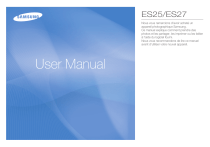
Lien public mis à jour
Le lien public vers votre chat a été mis à jour.